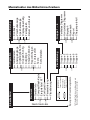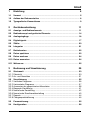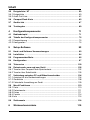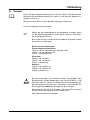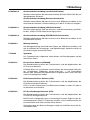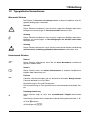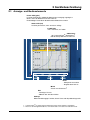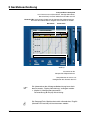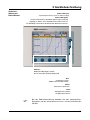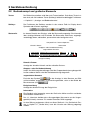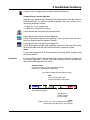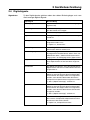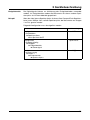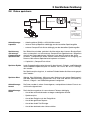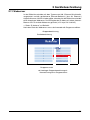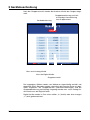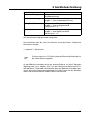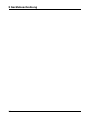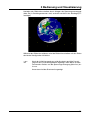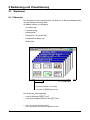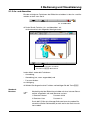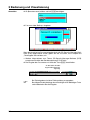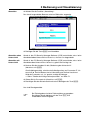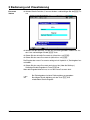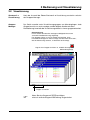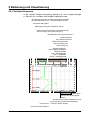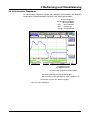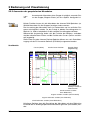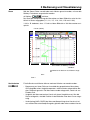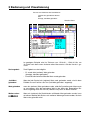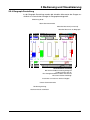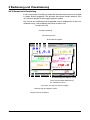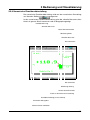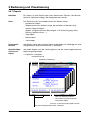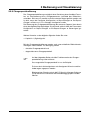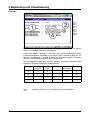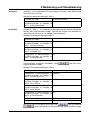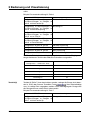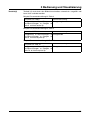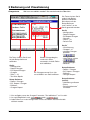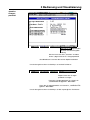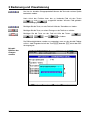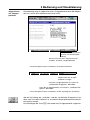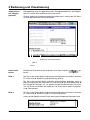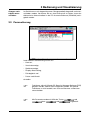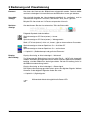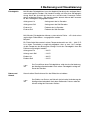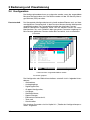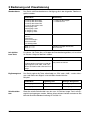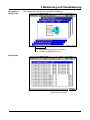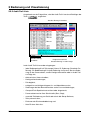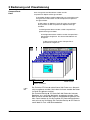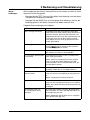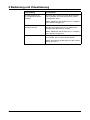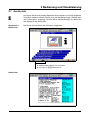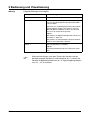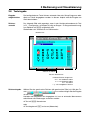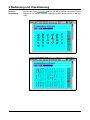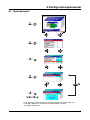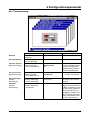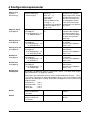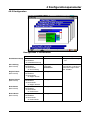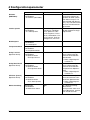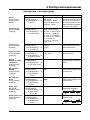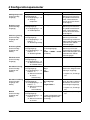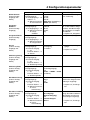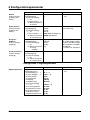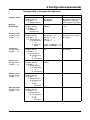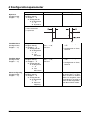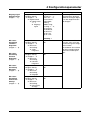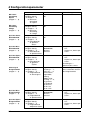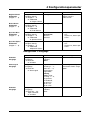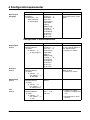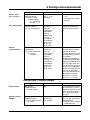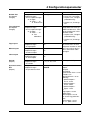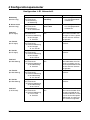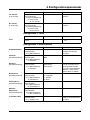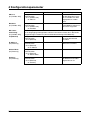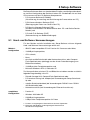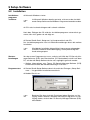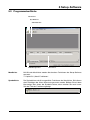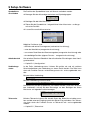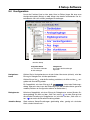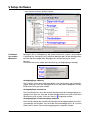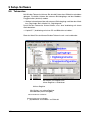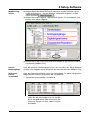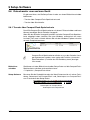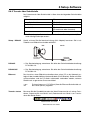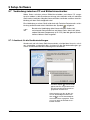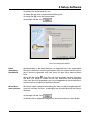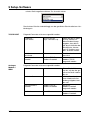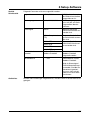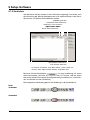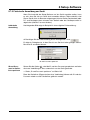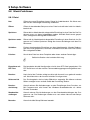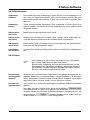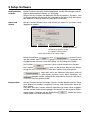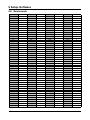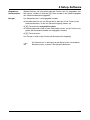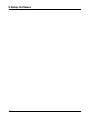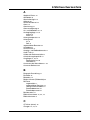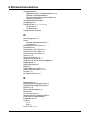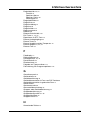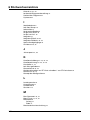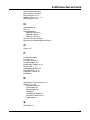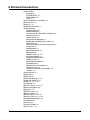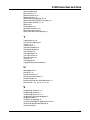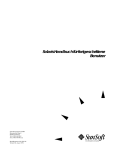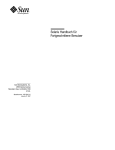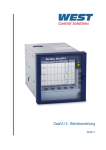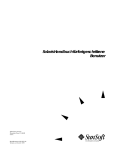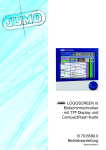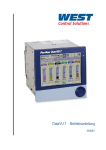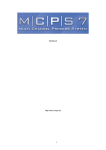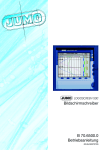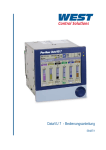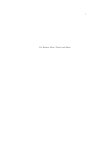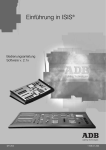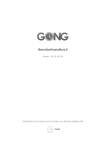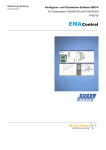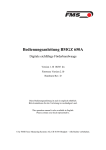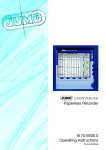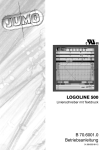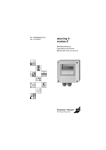Download jumo.nl
Transcript
es Bildschirmschreiber zur sicheren Erfassung FDA-konformer Messdaten B 70.6560.0 Betriebsanleitung 11.07/00415640 Mit Enter wird ein Menü oder ein Parameter aufgerufen. Mit ESC wird ein Menü oder ein Parameter verlassen. D 1. AT (Audit-Trail) ist nur sichtbar, wenn ein Benutzer das Recht zur Ansicht hat. Sprung in die Visualisierungsebene. Nach Netz-Ein E Geräte-Info CompactFlash-Karte Ereignisliste / AT1 Konfiguration Parametrierung Visualisierung Startmenü Einschaltbild Gruppe 1 Gruppe 2 Gruppe 3 Gruppe 4 Gruppe 5 Gruppe 6 Visualisierung Gerätedaten Analogeingänge Digitalsignalname Gruppen-Konfig. Ausgänge Steuerfunktionen Report/Chargen El. Unterschrift Texte Schnittstellen Konfiguration Vertikales Diagramm Horizontales Diagramm Bargraph Numerisch Report Chargenprotokoll Gruppe 1 … 6 Kontrast Vorschubanzeige Speicheranzeige Display-Abschaltg. Feinabgleich Datum und Uhrzeit Parametrierung Menüstruktur des Bildschirmschreibers Inhalt 1 Einleitung 5 1.1 Vorwort .......................................................................................................... 5 1.2 Aufbau der Dokumentation ......................................................................... 6 1.3 Typografische Konventionen ....................................................................... 9 2 Gerätebeschreibung 2.1 Anzeige- und Bedienelemente .................................................................. 11 2.2 Bedienkonzept und grafische Elemente .................................................. 14 2.3 Analogeingänge .......................................................................................... 16 2.4 Digitalsignale .............................................................................................. 17 2.5 Zähler .......................................................................................................... 20 2.6 Integrator .................................................................................................... 21 2.7 Betriebsarten .............................................................................................. 22 2.8 Daten speichern ......................................................................................... 23 2.9 Daten auslesen ........................................................................................... 24 11 2.10 Daten auswerten ........................................................................................ 24 2.11 Webserver ................................................................................................... 25 3 Bedienung und Visualisierung 29 3.1 Startmenü ................................................................................................... 30 3.1.1 Übersicht ...................................................................................................... 30 3.1.2 An- und Abmelden ....................................................................................... 31 3.2 3.2.1 3.2.2 3.2.3 3.2.4 3.2.5 3.2.6 3.2.7 3.2.8 Visualisierung ............................................................................................. Vertikales Diagramm .................................................................................... Horizontales Diagramm ................................................................................ Auswerten der gespeicherten Messdaten ................................................... Bargraph-Darstellung ................................................................................... Numerische Darstellung ............................................................................... Numerische Einzelkanaldarstellung ............................................................. Reports ......................................................................................................... Chargenprotokollierung ................................................................................ 35 36 37 38 41 42 43 44 45 3.3 Parametrierung ........................................................................................... 55 3.4 Konfiguration .............................................................................................. 58 Inhalt 3.5 Ereignisliste / AT ......................................................................................... 59 3.5.1 Ereignisliste .................................................................................................. 59 3.5.2 Audit-Trail-Liste ............................................................................................ 62 3.6 CompactFlash-Karte .................................................................................. 63 3.7 Geräte-Info .................................................................................................. 67 3.8 Texteingabe ................................................................................................. 69 4 Konfigurationsparameter 4.1 Bedienbeispiel ............................................................................................ 71 71 4.2 Tabelle der Konfigurationsparameter ....................................................... 72 4.2.1 Parametrierung ............................................................................................. 73 4.2.2 Konfiguration ................................................................................................ 75 5 Setup-Software 93 5.1 Hard- und Software-Voraussetzungen ..................................................... 93 5.2 Installation .................................................................................................. 94 5.3 Programmoberfläche ................................................................................. 95 5.4 Konfiguration .............................................................................................. 97 5.5 Teleservice ................................................................................................ 100 5.6 Datentransfer vom und zum Gerät ......................................................... 102 5.6.1 Transfer über CompactFlash-Speicherkarte .............................................. 102 5.6.2 Transfer über Schnittstelle .......................................................................... 103 5.7 5.7.1 5.7.2 5.7.3 Verbindung zwischen PC und Bildschirmschreiber .............................. Assistent für die Geräteeinstellungen ........................................................ Geräteliste .................................................................................................. Fehlerhafte Anmeldung am Gerät .............................................................. 104 104 108 109 5.8 5.8.1 5.8.2 5.8.3 5.8.4 5.8.5 Menü-Funktionen ..................................................................................... Datei ........................................................................................................... Datentransfer .............................................................................................. Extras ......................................................................................................... Fenster ....................................................................................................... Info ............................................................................................................. 110 110 111 111 114 115 5.9 Zeichensatz ............................................................................................... 116 6 Stichwortverzeichnis 119 1 Einleitung 1.1 Vorwort B Lesen Sie diese Betriebsanleitung, bevor Sie das Gerät in Betrieb nehmen. Bewahren Sie die Betriebsanleitung an einem für alle Benutzer jederzeit zugänglichen Platz auf. Bitte unterstützen Sie uns, diese Betriebsanleitung zu verbessern. Für Ihre Anregungen sind wir dankbar. H Sollten bei der Inbetriebnahme Schwierigkeiten auftreten, bitten wir Sie, keine Manipulationen vorzunehmen, die Ihren Garantieanspruch gefährden können! Bitte setzen Sie sich mit der nächsten Niederlassung oder mit dem Stammhaus in Verbindung. Bei technischen Rückfragen Telefon-Support Deutschland: Telefon: +49 661 6003-300 oder -653 oder -899 Telefax: +49 661 6003-881729 E-Mail: [email protected] Österreich: Telefon: +43 1 610610 Telefax: +43 1 6106140 E-Mail: [email protected] Schweiz: Telefon: +41 1 928 24 44 Telefax: +41 1 928 24 48 E-Mail: [email protected] E Bei Rücksendungen von Geräteeinschüben, Baugruppen oder Bauelementen sind die Regelungen nach DIN EN 61340-5-1 und DIN EN 61340-5-2 „Schutz von elektronischen Bauelementen gegen elektrostatische Phänomene“ einzuhalten. Verwenden Sie nur dafür vorgesehene ESD-Verpackungen für den Transport. Bitte beachten Sie, dass für Schäden, die durch ESD verursacht werden, keine Haftung übernommen werden kann. ESD=Elektrostatische Entladungen 5 1 Einleitung 1.2 Aufbau der Dokumentation Die Dokumentation für das vorliegende Gerät wendet sich an den Anlagenhersteller und den Anwender mit fachbezogener Ausbildung. Sie besteht aus den folgenden Teilen: Verkaufsunterlagen in Form von PDF-Dateien White Paper Im JUMO-White-Paper wird Stellung zu dem Gesetz „21 CFR Part 11“ der amerikanischen Gesundheitsbehörde FDA bezogen. Es liefert dem Anwender zu jedem Abschnitt der Gesetzestexte eine Aussage zur getroffenen Sicherstellung der Forderung. Produktbeschreibung Die Produktbeschreibung zeigt das Sicherheits- und Bedienkonzept des Systems und die Leistungen, die JUMO im Rahmen der Validierung einer Anlage erbringen kann. Sie dient als Leitfaden zur Vorstellung des Systems und ist keine Publikation im Sinne einer technischen Dokumentation. Gerätedokumentation in gedruckter Form B 70.6560.1 Bedienungsanleitung Die Bedienungsanleitung ist ein Auszug der Betriebsanleitung und beschränkt sich auf die grundlegende Bedienung des Bildschirmschreibers. B 70.6560.4 Montageanleitung Die Montageanleitung beschreibt den Einbau des Bildschirmschreibers und das Anschließen der Versorgungs- und Signalleitungen. Weiterhin enthält sie eine Auflistung der technischen Daten. Gerätedokumentation in Form von PDF-Dateien Die „Gerätedokumentation in Form von PDF-Dateien“ ist auf der, im Lieferumfang enthaltenen, CD hinterlegt. B 70.6560.0 Betriebsanleitung Sie enthält Informationen über die Inbetriebnahme, Bedienung und Parametrierung am Gerät sowie über das als Option lieferbare PC-Setup-Programm. B 70.6560.1 Bedienungsanleitung Die Bedienungsanleitung ist ein Auszug der Betriebsanleitung und beschränkt sich auf die grundlegende Bedienung des Bildschirmschreibers. 6 1 Einleitung B 70.6560.2.0 Schnittstellenbeschreibung (serielle Schnittstellen) Sie liefert Informationen über die Kommunikation (RS 232; RS 422/RS 485) mit übergeordneten Systemen. Schnittstellenbeschreibung (Ethernet-Schnittstelle) Sie liefert Informationen über den Anschluss eines Bildschirmschreibers an ein firmeninternes Netzwerk. Die Beschreibung ist in der B 70.6560.2.0 integriert. B 70.6560.2.1 Schnittstellenbeschreibung (LON-Schnittstelle) Sie liefert Informationen über den Anschluss und die Verwendung von Modulen des „JUMO mTRON-Automatisierungssystems“. B 70.6560.2.3 Schnittstellenbeschreibung (PROFIBUS-DP-Schnittstelle) Sie liefert Informationen über den Anschluss eines Bildschirmschreibers an ein PROFIBUS-DP-System. B 70.6560.4 Montageanleitung Die Montageanleitung beschreibt den Einbau des Bildschirmschreibers und das Anschließen der Versorgungs- und Signalleitungen. Weiterhin enthält sie eine Auflistung der technischen Daten. T 70.6560 Typenblatt Das Typenblatt liefert allgemeine Informationen, die Bestellangaben und die technischen Daten. B 70.9701.0 PC-Auswerte-Software (PCA3000) Die Betriebsanleitung erklärt die Funktionsweise und die Möglichkeiten der PC-Auswerte-Software. PCA3000 dient zum Visualisieren und Auswerten der Prozessdaten (Messdaten, Chargendaten, Meldungen, Geräte-Audit-Trails, ...). Die Prozessdaten können über CompactFlash-Speicherkarte eingelesen oder durch die Software PCC bereitgestellt werden. B 70.9702.0 PCA-Kommunikations-Software (PCC) Die Betriebsanleitung erklärt die Funktionsweise und die Möglichkeiten der PCA-Kommunikations-Software. PCC ist für den Datentransfer von Bildschirmschreibern zu einem PC oder in ein Netzwerk verantwortlich. B 70.9703.0 PC-Security-Manager-Software (PCS) Die Betriebsanleitung erklärt die Funktionsweise und die Möglichkeiten der PC-Security-Manager-Software. Mit PCS wird sichergestellt, dass nur berechtigte Personen Zugriff zu den Systemkomponenten (Gerät, PC-Software) erhalten und auf elektronischen Dokumenten elektrische Unterschriften leisten können. Die Konfiguration des Security-Managers erfolgt ausschließlich durch den Systemadministrator. 7 1 Einleitung B 70.9704.0 PC-Audit-Trail-Manager-Software (PCAT) Die Betriebsanleitung erklärt die Funktionsweise und die Möglichkeiten der PC-Audit-Trail-Manager-Software. PCAT dokumentiert Bedienhandlungen in den PC-Software-Komponenten, die zu Veränderungen an Dateien, Benutzerlisten (Rechtedateien), Gerätelisten usw. führen. Unterschieden werden die Meldungsarten „Informationen“, „Warnungen“ und „Fehler“. Audit-Trail-Aufzeichnungen können nicht verändert werden. 8 H Geräte-Audit-Trail-Daten werden nicht in PCAT, sondern nur in der PCA3000 angezeigt. H Alle Dokumente stehen im Internet unter www.jumo.net zum Download bereit. 1 Einleitung 1.3 Typografische Konventionen Warnende Zeichen Die Zeichen für Vorsicht und Achtung werden in diesem Handbuch unter folgenden Bedingungen verwendet: V Vorsicht Dieses Zeichen wird benutzt, wenn es durch ungenaues Befolgen oder Nichtbefolgen von Anweisungen zu Personenschäden kommen kann! Achtung A Dieses Zeichen wird benutzt, wenn es durch ungenaues Befolgen oder Nichtbefolgen von Anweisungen zu Beschädigungen von Geräten oder Daten kommen kann! E Achtung Dieses Zeichen wird benutzt, wenn Vorsichtsmaßnahmen bei der Handhabung elektrostatisch entladungsgefährdeter Bauelemente zu beachten sind. Hinweisende Zeichen H v Hinweis Dieses Zeichen wird benutzt, wenn Sie auf etwas Besonderes aufmerksam gemacht werden sollen. Verweis Dieses Zeichen weist auf weitere Informationen in anderen Handbüchern, Kapiteln oder Abschnitten hin. Fußnote 1 abc Fußnoten sind Anmerkungen, die auf bestimmte Textstellen Bezug nehmen. Fußnoten bestehen aus zwei Teilen: Kennzeichnung im Text und Fußnotentext. Die Kennzeichnung im Text geschieht durch hochstehende fortlaufende Zahlen. Handlungsanweisung h Dieses Zeichen zeigt an, dass eine auszuführende Tätigkeit beschrieben wird. Die einzelnen Arbeitschritte werden durch diesen Stern gekennzeichnet, z. B.: h Taste h drücken h Bestätigen mit E 9 1 Einleitung Darstellungsarten Tasten h+E Tasten werden gerahmt dargestellt. Möglich sind Symbole oder Texte. Bei Mehrfachbelegung einer Taste wird stets derjenige Text eingesetzt, der der momentanen Funktion entspricht. Bildschirmtexte ProgrammManager Texte, die im Setup-Programm angezeigt werden, werden durch kursive Schreibweise gekennzeichnet Menüpunkte Editieren Î Gerätedaten 10 Menüpunkte der Setup- und Geräte-Software, auf die in dieser Betriebsanleitung bezug genommen wird, werden kursiv dargestellt. Menüname, Menüpunkt und Untermenüpunkt werden durch jeweils einen „Γ voneinander getrennt. 2 Gerätebeschreibung 2.1 Anzeige- und Bedienelemente Power-LED (grün) Leuchtet (Dauerlicht), sobald die Spannungsversorgung angelegt ist. Blinkt, wenn der Bildschirmschoner aktiv ist. Ein beliebiger Tastendruck deaktiviert den Bildschirmschoner. Status-LED (rot) Leuchtet permanent, wenn ein Alarm anliegt Farbdisplay 320 x 240 Pixel, 27 Farben Abdeckung des CompactFlash®-Steckplatzes1 und des Setup-Stecker-Anschlusses Enter - Menüpunkt auswählen - Eingabe übernehmen Menü Zurück zum Startmenü2 Exit - vorheriges Fenster - Abbruch der aktuellen Aktion Softkeys Bildschirmabhängige Funktion, durch Texte oder Symbole dargestellt 1. CompactFlash® ist eingetragenes Warenzeichen der Firma SanDisk Corporation. 2. Nicht aus der Konfigurationsebene, wenn dort bereits ein Parameter verändert wurde. 11 2 Gerätebeschreibung CompactFlash-Steckplatz zum Datenaustausch (Messdaten, Konfigurationsdaten, Benutzerlisten) zwischen Bildschirmschreiber und PC Kontroll-LED; leuchtet beim Zugriff auf die CompactFlash-Speicherkarte. Die Karte darf während eines Zugriffs nicht entnommen werden. Kanalzeile Statuszeile Softkeys Auswerfer für die CompactFlash-Speicherkarte Setup-Stecker-Anschluss zur Konfiguration des Gerätes über PC 12 H Die Lebensdauer der Hintergrundbeleuchtung kann durch den Parameter „Display-Abschaltung“ verlängert werden. A Die CompactFlash-Speicherkarte darf während eines Zugriffs (Kontroll-LED leuchtet) nicht entnommen werden. v Kapitel 4 „Konfigurationsparameter“, Parametrierung Î Display-Abschaltung 2 Gerätebeschreibung Geräteausführung mit Edelstahlfront Status-LED (rot) Leuchtet permanent, wenn ein Alarm anliegt Power-LED (grün) Leuchtet (Dauerlicht), sobald die Spannungsversorgung angelegt ist. Blinkt, wenn der Bildschirmschoner aktiv ist. Ein beliebiger Tastendruck deaktiviert den Bildschirmschoner. Softkeys Bildschirmabhängige Funktion, durch Texte oder Symbole dargestellt Exit - vorheriges Fenster - Abbruch der aktuellen Aktion Menü Zurück zum Startmenü Enter - Menüpunkt auswählen - Eingabe übernehmen H Bei der Edelstahlausführung befindet sich der CompactFlashSteckplatz und der Setup-Stecker-Anschluss auf der Rückseite des Gerätes. 13 2 Gerätebeschreibung 2.2 Bedienkonzept und grafische Elemente Tasten Der Bildschirmschreiber wird über acht Tasten bedient. Drei dieser Tasten haben feste, die fünf anderen Tasten (Softkeys) bildschirmabhängige Funktionen. v Kapitel 2.1 „Anzeige- und Bedienelemente“ Softkeys Die Funktionen der Softkeys werden in der unteren Zeile im Display durch Symbole oder Klartext angezeigt. Statuszeile Im oberen Bereich des Displays wird die Statuszeile angezeigt. Sie informiert über wichtige Aktionen und Zustände. Die Statuszeile wird immer angezeigt, unabhängig davon, ob bedient, parametriert oder konfiguriert wird. Alarm CompactFlash / interner Speicher Uhrzeit & Datum Information Gruppen- oder Gerätebezeichnung angemeldeter Benutzer Ereignismeldung Uhrzeit & Datum Anzeige der aktuellen Uhrzeit und des aktuellen Datums. Gruppen- oder Gerätebezeichnung In den Visualisierungsdarstellungen wird die Gruppenbezeichnung dargestellt. In allen anderen Menüs wird die Gerätebezeichung dargestellt. angemeldeter Benutzer Erscheint das Symbol in der Anzeige, ist kein Benutzer am Bildschirmschreiber angemeldet. Ist jemand angemeldet, steht an der Stelle der Benutzername (z.B. ). Ereignismeldung Anzeige des letzten Eintrags der Ereignisliste. Information Eine Sanduhr wird angezeigt, wenn das Gerät eine Aktion ausführt und daher nicht bedient werden kann. Das „H“ informiert darüber, dass die angezeigten Messwerte aus der Vergangenheit (Historie) stammen. Es werden Daten des RAM angezeigt. Ist eine Störung aufgetreten, blinkt an dieser Stelle ein i. Im Geräte-Info-Fenster (v Kapitel 3.7 „Geräte-Info“) kann die Ursache der Störung abgefragt werden. 14 2 Gerätebeschreibung Ist die Tastatur verriegelt, blinkt an dieser Stelle ein Schlüssel. CompactFlash / interner Speicher Zeigt die freie Kapazität der CompactFlash-Speicherkarte oder des internen Backup-Speichers an. Welches Symbol angezeigt wird, kann im Menü Parametrierung eingestellt werden. v Kapitel 4.2.1 „Parametrierung“ v Kapitel 3.6 „CompactFlash-Karte“ Freie Kapazität der CompactFlash-Speicherkarte. Freie Kapazität des internen Backup-Speichers. Dieses türkisfarbene Symbol wird angezeigt, wenn die Daten über die CompactFlash-Speicherkarte ausgelesen werden. Freie Kapazität des internen Backup-Speichers. Dieses dunkelblaue Symbol wird angezeigt, wenn die Daten über die serielle Schnittstelle oder über die Ethernet-Schnittstelle ausgelesen werden. Alarm Ist ein Alarm aufgetreten (z. B. Grenzwertüberschreitung), blinkt in diesem Feld die (Alarm-)Glocke. Kanalzeile In der Kanalzeile werden die Messwerte der aktiven Kanäle der Gruppe und ihre Einheit angezeigt. In dieser Zeile sind zusätzlich Alarme und Messbereichsüberschreitungen direkt sichtbar. Aktueller Kanal Der Messwert des aktuell ausgewählten Kanals wird invers in großer Schrift dargestellt Messbereichsüberschreitung (Over-Range) OFF Dieser Kanal wurde in der aktuellen Gruppe ausgeschaltet Einheit der Messgröße Messbereichsunterschreitung (Under-Range) Alarm Liegt ein Alarm (z. B. Grenzwertüberschreitung) an, wird der Messwert des Kanals rot hinterlegt 15 2 Gerätebeschreibung 2.3 Analogeingänge Interne Analogeingänge Intern kann der Bildschirmschreiber mit 6 oder mit 12 Analogeingängen ausgestattet sein. Bei der Konfiguration der Analogeingänge (Kapitel 4.2 „Tabelle der Konfigurationsparameter“) werden diese als Analogeingang 1 … 12 bezeichnet. Neben den internen Analogeingängen können auch externe Analogeingänge an den Bildschirmschreiber angeschlossen werden. Externe Analogeingänge Externe Analogeingänge können in drei unterschiedlichen Arten an den Bildschirmschreiber angeschlossen werden. JUMO mTRON-Module Externe Analogeingänge in Form von Modulen der Serie „JUMO mTRON-Automatisierungssystem“ (z.B. Analog-Eingangsmodul) können in Verbindung mit der als Typenzusatz verfügbaren LON-Schnittstelle angeschlossen werden. Bei der Konfiguration (Kapitel 4.2.2 „Konfiguration“) der externen Analogeingänge werden diese als Externer Eingang 1 … 36 bezeichnet. Nähere Informationen über die Verwendung der LON-Schnittstelle in Verbindung mit dem JUMO mTROM-Automatisierungssystem können Sie der Schnittstellenbeschreibung B 70.6560.2.1 entnehmen. Serielle Schnittstelle (Modbus) / Ethernet-Schnittstelle Die Messwerte der externen Eingänge können auch über die beiden Schnittstellen zum Bildschirmschreiber übertragen werden. In diesem Fall sind weder mTRON-Module noch der Typenzusatz LON-Schnittstelle notwendig. Der Schreiber arbeitet dabei im Slave-Modus. Modbus-Master muss das externe Gerät sein. Bei der Konfiguration der externen Analogeingänge (Kapitel 4.2 „Tabelle der Konfigurationsparameter“) werden diese als Externer Eingang 1 … 36 bezeichnet. Nähere Informationen über die Verwendung der seriellen Schnittstelle können Sie der Schnittstellenbeschreibung B 70.6560.2.0 entnehmen. PROFIBUS-DP Hier ist die als Typenzusatz verfügbare PROFIBUS-DP-Schnittstelle notwendig. Bei der Konfiguration der externen Analogeingänge (Kapitel 4.2 „Tabelle der Konfigurationsparameter“) werden diese als Externer Eingang 1 … 36 bezeichnet. Nähere Informationen über die Verwendung der PROFIBUS-DP-Schnittstelle können Sie der Schnittstellenbeschreibung B 70.6560.2.3 entnehmen. 16 2 Gerätebeschreibung 2.4 Digitalsignale Signalarten Zu den Digitalsignalen gehören neben den sieben Binäreingängen auch vom Gerät erzeugte digitale Signale: Digitalsignal Beschreibung Binäreingang 1 … 7 Sieben als Hardware vorhandene Binäreingänge (Typenzusatz) Alarm Gruppe 1 … 6 ODER-Verknüpfung aller Grenzwertüberschreitungen der Kanäle einer Gruppe Sammelalarm ODER-Verknüpfung aller Gruppenalarme Angemeldet Das Signal wird gesetzt, wenn ein Benutzer angemeldet ist. Störung Alarm bei leerer Batterie oder wenn die Uhrzeit eingestellt werden muss. v Kapitel 3.7 „Geräte-Info“ Modbus-Flag Steuer-Flag, welches mit Hilfe der seriellen Schnittstelle aktiviert werden kann. Externer Eingang 1 … 6 Externe Eingänge, die über die serielle Schnittstelle programmiert werden können oder in Form von Modulen der Serie „JUMO mTRON-Automatisierungssystem“ zur Verfügung stehen (Typenzusatz). CF gesteckt Das Signal wird gesetzt, wenn eine CompactFlash-Speicherkarte in den Schreiber eingesetzt ist. CF-Diebstahl Das Signal wird gesetzt, wenn die CompactFlashSpeicherkarte entnommen wird und kein Benutzer angemeldet ist. Sp-Al. int/CF Der Alarm wird ausgelöst, wenn der freie BackupSpeicher einen bestimmten Wert (konfigurierbar) unterschreitet. Das Signal sollte nur ausgewertet werden, wenn die Messdaten über die externe CompactFlash-Speicherkarte ausgelesen werden. v Siehe “(Speicheranzeige)” auf Seite 73. Sp-Al. i./ser Der Alarm wird ausgelöst, wenn der freie BackupSpeicher einen bestimmten Wert (konfigurierbar) unterschreitet. Das Signal sollte nur ausgewertet werden, wenn die Messdaten durch Schnittstelle ausgelesen werden. v Siehe “(Speicheranzeige)” auf Seite 73. Sp-Al. CF-K. Der Alarm wird ausgelöst, wenn der freie Speicher der externen CompactFlash-Speicherkarte einen bestimmten Wert unterschreitet. v Kapitel 3.6 „CompactFlash-Karte“ 17 2 Gerätebeschreibung Darstellung Jedes der Digitalsignale kann innerhalb einer Gruppe einem Digitalkanal zugeordnet werden. Die Darstellung erscheint in mehreren Diagrammen auf dem Bildschirm: Diagramm Darstellung Gruppenmanager Ein-/Aus-Darstellung als Schalter: Horizontales Diagramm Darstellung im zeitlichen Verlauf: Bargraph Ein-/Aus-Darstellung als Schalter Numerische Darstellung Ein-/Aus-Darstellung als Schalter Ausgänge Die Digitalsignale können zur Ansteuerung der fünf Relais und des Open-Collector-Ausgangs verwendet werden. Als Verhalten kann Öffner oder Schließer konfiguriert werden (Konfiguration ➔ Ausgänge). Zähler Digitalsignale können unter Konfiguration ➔ Steuerfunktionen ➔ Zähler (v Kapitel 4 „Konfigurationsparameter“) als Steuersignal für Zähler konfiguriert werden. So kann, wenn ein Zähler-Text konfiguriert ist, z. B. mitgezählt werden, wie oft und wann ein Gruppenalarm ausgelöst wurde. Externe Texte Über die sieben Binäreingänge oder die 6 externen Eingänge können sogenannte externe Texte realisiert werden. Es kann entweder ein Standardtext oder einer der 146 definierbaren Texte verwendet werden. Das Gerät ergänzt die Texte selbständig, so dass Kommen und Gehen des Signals unterschieden werden können. Die externen Texte werden am Gerät unter Steuerfunktionen konfiguriert. v Kapitel 3.5 „Ereignisliste / AT“ Externer Report /Chargen 18 Beginn und Ende des externen Reports und der Chargenprotokollierung werden über eines der Digitalsignale gesteuert. Der externe Report und ggf. die Chargenprotokollierung werden ab dem Zeitpunkt geführt, zu dem das Steuersignal aktiv wird. Er wird solange geführt, bis das Steuersignal wieder inaktiv wird. Das Steuersignal wird mit Hilfe des Parameters Konfiguration Î Report/ Chargen Î Ext.Report/Chargen Î Steuersignal ausgewählt. 2 Gerätebeschreibung Ereignisbetrieb Die Digitalsignale können zur Aktivierung des Ereignisbetriebes verwendet werden. Im Ereignisbetrieb werden die Messwerte mit einem anderen Speicherzyklus als im Normalbetrieb gespeichert. Beispiel Wenn der freie interne Speicher (beim Auslesen über CompactFlash-Speicherkarte) unter 1MByte sinkt, soll der Speicherzyklus der Messwerte von Gruppe 1 auf 20s gesetzt werden. Folgende Konfiguration muss durchgeführt werden: Parameter Konfiguration Î Gerätedaten Î Speicher-Alarm Î Int.Sp./Ausl.üb.CF Konfiguration Wert/Einstellung 1MB Sp-Al.int/CF Î Gruppen-Konfig Î Gruppe 1 Î Ereignisbetrieb Î Steuersignal Konfiguration Î Gruppen-Konfig Î Gruppe 1 Î Ereignisbetrieb Î Speicher-Zyklus 20[s] 19 2 Gerätebeschreibung 2.5 Zähler Der Bildschirmschreiber hat zwei interne Zähler, die 10.000 Schritte zählen können. Steuersignal In der Konfigurationsebene werden unter Konfiguration Î Steuerfunktionen Î Zähler Î Zähler 1 … 2 - das Steuersignal, - der Startwert, - die Zählrichtung - und der Text für die Ereignisliste konfiguriert. Die möglichen Steuersignale entnehmen Sie bitte Kapitel 2.4 „Digitalsignale“. Startwert Der Startwert kann beliebig zwischen -99.999 … +99.999 vorgegeben werden. Damit erfolgt auch eine Rückstellung z. B. auf „0“! Zählrichtung Es kann aufwärts oder abwärts gezählt werden. Text Der Text für die Einträge in der Ereignisliste wird über das Setup-Programm oder die Tastatur des Gerätes konfiguriert. Der aktuelle Zählerstand wird als Ergänzungstext automatisch angehängt. v Kapitel 3.5 „Ereignisliste / AT“ Darstellungsweise Die Zähler werden wie die analogen Kanäle in den Diagrammen als Kurven dargestellt. Damit dies geschehen kann, muss der Zähler einem analogen Kanal in der Gruppenkonfiguration als Eingangssignal zugeordnet werden. Über die Parameter Konfiguration Î Analogeingänge Î Zähler 1 … 2 Î Skalierung-Anfang und Skalierung-Ende wird der darzustellende Zahlenbereich (max. 10.000 Schritte) konfiguriert. Externe Zähler 20 Über das JUMO mTRON-Automatisierungsystem kann der Bildschirmschreiber um zwei externe Zähler erweitert werden. Konfiguriert werden die Zähler durch den Parameter Konfiguration Î Steuerfunktionen Î Zähler Î Externer Zähler 1 … 2. Da die Zähler durch mTRON gesteuert werden, entfällt bei der Konfiguration der Unterparameter Steuersignal. 2 Gerätebeschreibung 2.6 Integrator Zusätzlich zu dem Minimum, Maximum und Mittelwert eines (analogen) Kanals einer Gruppe kann in den Reports ein Integrator mitgeführt werden. Integrator aktivieren In der Konfigurationsebene muss dazu unter Konfiguration Î Analogeingänge Î Analogeingang 1 … 12 Î Weitere Parameter bzw. Konfiguration Î Analogeingänge Î Externer Eingang 1 … 36 Î Weitere Parameter eine IntegratorZeitbasis angegeben werden. Ist keine angegeben (Abgeschaltet), wird die Anzeige des Integrators in den Reports unterdrückt. Mit dem Integrator kann z. B. eine Durchflussmenge oder ein Füllstand bestimmt und im Diagramm dargestellt werden. Beispiel Ein Sensor an Analogeingang 1 liefert ein Signal, das proportional zu einem Durchfluss (m3/h) ist. Mit Hilfe des Integrators soll die durchgeflossene Menge (m3) gemessen werden. Folgende Einstellungen sind nötig: Parameter Wert/Auswahl Beschreibung Konfiguration ➔ Analogeingänge ➔ Analogeingang 1 ➔ Weitere Parameter ➔ Einheit m3/h Zum Durchfluss proportionales Signal des Sensors in m3/h Konfiguration ➔ Analogeingänge ➔ Analogeingang 1 ➔ Weitere Parameter ➔ Integr.Zeitbasis Stunde Der Durchfluss wird in m3/Stunde(h) gemessen. Konfiguration ➔ Analogeingänge ➔ Analogeingang 1 ➔ Weitere Parameter ➔ Integr.-Einheit m3 In den Reports wird die durchflossene Menge in m3 angegeben. Der maximale Integratorwert beträgt 99999. 21 2 Gerätebeschreibung 2.7 Betriebsarten 3 Betriebsarten Das Gerät verfügt über drei Betriebsarten: - Normalbetrieb - Zeitbetrieb - Ereignisbetrieb Für jede der drei Betriebsarten können unter anderem folgende Einstellungen vorgenommen werden: - Speicher-Wert - Speicher-Zyklus Speicher-Wert Der Speicher-Wert bestimmt, ob Mittel-, Minimum- oder Maximumwert des Zeitraums zwischen zwei Speicherzyklen oder der Momentanwert gespeichert wird. Speicher-Zyklus Der Speicher-Zyklus bestimmt die Zeit, die zwischen zwei gespeicherten Werten liegt. Die Diagrammvorschub-Geschwindigkeit entspricht dem Speicherzyklus, d. h. bei einem Speicherzyklus von z. B. 5s wird alle 5s der Speicherwert in das Diagramm eingetragen. Normalbetrieb Der Normalbetrieb ist aktiv, wenn kein Ereignis- oder Zeitbetrieb aktiv ist. Zeitbetrieb Für den Zeitbetrieb kann eine Zeitspanne angegeben werden (max. 24 Stunden), innerhalb der ein bestimmter Speicher-Wert und ein bestimmter Speicher-Zyklus aktiv sind. Ereignisbetrieb Der Ereignisbetrieb ist aktiv, solange sein Steuersignal (v Seite 84) aktiv ist. Der Ereignisbetrieb kann z. B. verwendet werden, um den Speicher-Zyklus zu verkürzen, wenn ein Sammelalarm anliegt. Priorität Die Priorität der Betriebsarten untereinander ist folgendermaßen verteilt: Aktive Betriebsart Betriebsart Priorität Normalbetrieb 3 (niedrigste) Zeitbetrieb 2 Ereignisbetrieb 1 (höchste) Die aktive Betriebsart wird im horizontalen und vertikalen Diagramm durch die Hintergrundfarbe der Diagrammvorschub-Geschwindigkeitsanzeige angezeigt: Betriebsart Farbe Normalbetrieb grau Zeitbetrieb blau Ereignisbetrieb orange v Kapitel 3.2.1 „Vertikales Diagramm“ Kapitel 3.2.2 „Horizontales Diagramm“ 22 2 Gerätebeschreibung 2.8 Daten speichern 10 A/D 2 A/D 1 kB CPU Arbeitsspeicher 10kB kB 10kB 10kB 10 Messwerte interner Backup Speicher 32...128 MByte externe CompactFlashSpeicherkarte 32...128 MByte Analogeingänge Aufzeichnungskapazität - Arbeitsspeicher (RAM) ca. 350.000 Messwerte - interner Backup-Speicher abhängig von der bestellten Speichergröße - externe CompactFlash-Karte abhängig von der bestellten Speichergröße Speicherung auf externer CompactFlashSpeicherkarte Der Bildschirmschreiber speichert die Messdaten des internen Backup-Speichers automatisch auf die externe CompactFlash-Speicherkarte. Begonnen wird mit der Datenspeicherung 3 Minuten nach dem Einstecken der Karte. Im Menü „CompactFlash-Karte“ stehen weitere Funktionen zur Verfügung, um Daten auf die externe Speicherkarte kopieren zu können. v Kapitel 3.6 „CompactFlash-Karte“ Speicher-Zyklus In der Gruppenkonfiguration können für den Normal-, Ereignis- und Zeitbetrieb unterschiedliche Speicherzyklen im Bereich von 125ms bis 32767s konfiguriert werden. Der Speicherzyklus legt fest, in welchen Zeitabständen die Messwerte gespeichert werden. Speicher-Wert Welcher Wert (Mittelwert, Minimum oder Maximum der letzten Speicherperiode oder Momentanwert) gespeichert wird, wird unter diesem Parameter für Normal-, Ereignis- und Zeitbetrieb getrennt konfiguriert. Aufzeichnungsformat Die Daten werden in einem firmeneigenen, manipulationssicheren Format verschlüsselt aufgezeichnet. Aufzeichnungsdauer Die Aufzeichnungsdauer ist von mehreren Faktoren abhängig: - Anzahl der aufzuzeichnenden analogen und digitalen Kanäle - Speicherzyklus - Anzahl der Ereignisse in der Ereignisliste - Anzahl der geführten Reports - Anzahl der Audit-Trail-Einträge - Anzahl der elektronischen Unterschriften 23 2 Gerätebeschreibung Optimierung der Aufzeichnungsdauer Durch prozessorientierte Wahl des Speicherzyklus kann die Aufzeichnungsdauer optimiert werden. Im Normalbetrieb (keine Störung, kein Alarm, ...) sollte abhängig von der jeweiligen Anwendung ein möglichst langer Speicherzyklus gewählt werden (z. B. 60s, 180s, …). Über den Ereignisbetrieb kann im Falle eines Alarms oder einer Störung der Speicherzyklus verkürzt werden, so dass die Aufzeichnung der Messdaten mit hoher zeitlicher Auflösung erfolgt. 2.9 Daten auslesen Neben dem automatischen Auslesen über die externe CompactFlash-Speicherkarte gibt es die Möglichkeit, Messdaten mit der seriellen Schnittstelle oder mit der Ethernet-Schnittstelle auszulesen. Beide Auslesemöglichkeiten (Karte/Schnittstelle) arbeiten parallel. Aus diesem Grunde gibt es auch zwei „digitale Signale“, die signalisieren, wenn ein bestimmter konfigurierbarer Wert an freiem Speicherplatz unterschritten wird. Speicher-Alarm In der Konfigurationsebene können folgende Grenzen konfiguriert werden: Konfiguration ➔ Gerätedaten ➔ Speicher-Alarm ➔ Int.Sp./ser.Ausl. Konfiguration ➔ Gerätedaten ➔ Speicher-Alarm ➔ Int.Sp./Ausl.üb.CF Konfiguration ➔ Gerätedaten ➔ Speicher-Alarm ➔ CF-Karte (extern) Durch den Parameter Parametrierung ➔ Speicheranzeige können Sie festlegen, welche Speicherplatzanzeige in der Statuszeile angezeigt wird. Weitere Hinweise finden Sie unter: v Kapitel 2.8 „Daten speichern“ Kapitel 2.4 „Digitalsignale“ Kapitel 3.3 „Parametrierung“ (Seite 56) Kapitel 4 „Konfigurationsparameter“ (Seite 73 und Seite 76) Auslesen über Schnittstelle Benutzen Sie die PC-Software PCC zum Auslesen der Messdaten über die serielle oder die Ethernet-Schnittstelle. Die Software wurde speziell für den Bildschirmschreiber entwickelt. v Weitere Hinweise entnehmen Sie bitte der Betriebsanleitung B 70.9702.0. 2.10 Daten auswerten Für das Auswerten der Daten am PC benutzen Sie bitte die PC-AuswerteSoftware (PCA3000). Die Software wurde speziell für den Bildschirmschreiber entwickelt. v Weitere Hinweise entnehmen Sie bitte der Betriebsanleitung B 70.9701.0. 24 2 Gerätebeschreibung 2.11 Webserver Ist der Bildschirmschreiber mit dem Typenzusatz 008 „Ethernet-Schnittstelle“ ausgestattet und die geräteinterne Ethernet-Software („Vers.-Nr. Ethernet“) trägt die Nummer 183.02.04 oder größer, dann besitzt der Bildschirmschreiber einen integrierten Webserver. Durch Eingabe der IP-Adresse in einem InternetBrowser am PC wird der Webserver gestartet (z. B. http://10.10.90.45). v Siehe “IP-Adresse” auf Seite 92. Nach dem Start des Webservers muss der Anwender die Gruppe auswählen. Gruppenbezeichnung Gerätebezeichnung Gruppenauswahl rot hinterlegte Gruppenbezeichnung als Kennzeichnung eines Gruppenalarms 25 2 Gerätebeschreibung Nach der Gruppenauswahl werden die einzelnen Kanäle der Gruppe dargestellt. Gerätebezeichnung Gruppenbezeichnung und, falls rot hinterlegt, Kennzeichnung eines Gruppenalarms Max. sechs Analog-Kanäle Max. drei Digital-Kanäle Gruppenauswahl Die angezeigten Größen werden vom Webserver eigenständig ermittelt und dargestellt. Alle 5 Sekunden werden automatisch die neuesten Daten aus dem Gerät ausgelesen. Bei Gruppenalarmen (Grenzwertverletzungen) wird die Gruppenbezeichnung rot hinterlegt. Angezeigt werden max. sechs Analog-Kanäle sowie max. drei Digital-Kanäle. Digital-Kanäle werden in Form einer weißen „0“ (inaktiv) oder einer orangen „1“ (aktiv) gekennzeichnet. 26 2 Gerätebeschreibung Darstellung der ... Aktivierung über Menü ... Gerätebezeichnung Konfiguration Î Gerätedaten Î Gerätebezeichnung Gruppenbezeichnung Konfiguration Î Gruppen-Konfig. Î Gruppe 1…6 Î Gruppenbezeichnung Analog-Kanäle Konfiguration Î Gruppen-Konfig. Î Gruppe 1…6 Î Analog-Kanäle Î Analog-Kanal 1…6 Digital-Kanäle Konfiguration Î Gruppen-Konfig. Î Gruppe 1…6 Î Digital-Kanäle Î Digital-Kanal 1…3 Nur die aktivierten Signale werden dargestellt. Die Information über die „Vers.-Nr. Ethernet“ kann dem Menü „Geräte-Info“ entnommen werden. v Kapitel 3.7 „Geräte-Info“ H Es kann immer nur 1 PC (Client) über die Ethernet-Schnittstelle auf das Gerät (Server) zugreifen. Da der Bildschirmschreiber durch den Internet-Browser nur alle 5 Sekunden abgefragt wird, ist es möglich, dass z. B. die Datentransfer-Software PCC innerhalb dieser 5 Sekunden die Kontrolle über den Bildschirmschreiber übernimmt. Nach der Datensicherung beendet PCC den Zugriff auf den Schreiber, sodass der Internet-Browser wieder Daten auslesen kann. 27 2 Gerätebeschreibung 28 3 Bedienung und Visualisierung Nachdem der Bildschirmschreiber durch Anlegen der Spannungsversorgung (Netz Ein) in Betrieb genommen wird, erscheint zunächst das Startlogo (Firmenlogo). Während des Bildschirmaufbaues wird der Bildschirmschreiber mit den Daten der letzten Konfiguration initialisiert. H Nach der Initialisierungsphase wird die zuletzt gewählte Darstellungsart der Visualisierungsebene angezeigt, wenn diese vor dem Trennen des Gerätes von der Spannungsversorgung (Netz Aus) aktiv war. Ansonsten wird das Startmenü angezeigt. 29 3 Bedienung und Visualisierung 3.1 Startmenü 3.1.1 Übersicht Das Startmenü ist der zentrale Punkt, von dem aus in die verschiedenen Ebenen des Gerätes verzweigt wird. An Ebenen stehen zur Verfügung: - Visualisierung, - Parametrierung, - Konfiguration, - Ereignisliste / AT (Audit-Trail), - CompactFlash-Karte und - Geräte-Info. An- und Abmelden h Gewünschte Ebene auswählen h Auswahl mit E übernehmen Das Startmenü wird angezeigt: - nach Drücken der M-Taste1 - nach (mehrmaligem) Drücken der D-Taste 1. Nicht aus der Konfigurationsebene, wenn dort bereits ein Parameter geändert wurde. 30 3 Bedienung und Visualisierung 3.1.2 An- und Abmelden Eine der wichtigsten Funktionen des Bildschirmschreibers ist das An- und Abmelden am bzw. vom Gerät. An- und Abmelden h Rufen Sie die Funktion „An- und Abmelden“ auf, wird automatisch das folgendes Menü gestartet: h Gewünschte Funktion auswählen h Auswahl mit E übernehmen In dem Menü stehen die Funktionen: - Anmeldung, - Abmeldung (nur, wenn angemeldet) und - Passwort ändern zur Verfügung. h Wählen Sie die gewünschte Funktion und betätigen Sie die Taste E. StandardBenutzer H Werkseitig wird der Bildschirmschreiber mit einer internen Benutzerliste ausgeliefert, die zwei Benutzer umfasst. 1. Benutzer: Master Passwort: 9200 2. Benutzer: User Passwort: 0 Durch die PC-Security-Manager-Software kann eine andere Benutzerliste (Geräte-Rechtedatei) erstellt und in das Gerät transferiert werden. 31 3 Bedienung und Visualisierung Anmelden h ID (Benutzername) wählen und mit E bestätigen. h Passwort über Softkeys eingeben. Wenn die vereinfachte Passworteingabe durch die PC-Security-Manager-Software (PCS) abgeschaltet wurde, geben Sie das Passwort, wie in Kapitel 3.8 „Texteingabe“ beschrieben, ein. v Weitere Informationen zum Thema PC-Security-Manager-Software (PCS) entnehmen Sie bitte der Betriebsanleitung B 70.9703.0. h Die Eingabe des Passwortes mit Hilfe der Taste E abschließen. An der Stelle wird der angemeldete Benutzer angezeigt H 32 Bei Fehleingaben wird eine Fehlermeldung ausgegeben. Bestätigen Sie die Meldung durch Betätigen einer beliebigen Taste und wiederholen Sie die Eingabe. 3 Bedienung und Visualisierung Abmelden h Wählen Sie die Funktion „Abmeldung“. Der aktuell angemeldete Benutzer wird am Bildschirm angezeigt. h Betätigen Sie die Taste E zum Abmelden. Abmelden ohne Unterschrift Wurde in der PC-Security-Manager-Software (PCS) entschieden, dass beim Abmelden keine Unterschrift zu leisten ist, sind sie nun abgemeldet. Abmelden mit Unterschrift Wurde in der PC-Security-Manager-Software (PCS) entschieden, dass beim Abmelden eine Unterschrift zu leisten ist, gehen Sie wie folgt vor: h Machen Sie die Angaben für die „Bedeutung der Unterschrift“ (Abschluss mit E). Ob die Abfrage erfolgt, wird durch die Konfiguration von Parameter El. Unterschrift Î Textliste Bedeut. Î bei Abmeldung Î Textliste? bestimmt. Wird der Parameter auf „Ja“ gesetzt, erfolgt die Abfrage. v Siehe “Tabelle der Konfigurationsparameter” auf Seite 72. h Geben Sie ihr Passwort ein (Abschluss mit E). h Bestätigen Sie den Sicherheitshinweis durch Betätigen der Taste E. Nun sind Sie abgemeldet. H Bei Fehleingaben wird eine Fehlermeldung ausgegeben. Bestätigen Sie die Meldung mit der Taste D und wiederholen Sie die Eingabe. 33 3 Bedienung und Visualisierung Passwort ändern h Wählen Sie die Funktion „Passwort ändern“ und betätigen Sie die E Taste. h Wählen Sie den Benutzer, für den das Passwort geändert werden soll, aus der Liste und betätigen Sie die E Taste. h Geben Sie das aktuelle Passwort ein (Abschluss mit E). h Geben Sie das neue Passwort ein (Abschluss mit E). Die Eingabe des neuen Passwortes erfolgt wie in Kapitel 3.8 „Texteingabe“ beschrieben. h Geben Sie das neue Passwort noch einmal ein (über die Softkeys). Schließen Sie die Eingabe mit Taste E ab. Wenn die Eingabe fehlerfrei war, ist nun das neue Passwort aktiv. H 34 Bei Fehleingaben wird eine Fehlermeldung ausgegeben. Bestätigen Sie die Meldung mit der Taste D und wiederholen Sie die Eingabe. 3 Bedienung und Visualisierung 3.2 Visualisierung Startmenü ➔ Visualisierung Nach der Auswahl der Ebene Startmenü ➔ Visualisierung erscheint zunächst der Gruppen-Manager. GruppenManager Das Gerät verwaltet sechs Visualisierungsgruppen von Messeingängen. Jede Gruppe kann bis zu sechs analoge und drei digitale Kanäle enthalten. Die Bedienung innerhalb der Visualisierungsebene ist immer gruppenorientiert. Gruppenfenster In ihm werden die aktuellen analogen und digitale Messwerte sowie die Kanalbezeichnung angezeigt. Der Gruppen-Name ist im Fenstertitel rot hinterlegt, wenn innerhalb der Gruppe ein Alarm anliegt. Der Messwert des Kanals, der die Alarmierung auslöste, ist ebenfalls rot hinterlegt. Liegt in einer Gruppe ein Alarm an, wird die Alarmglocke blinkend angezeigt. h Gruppe auswählen H Wenn Sie eine Gruppe mit E bestätigen, wird auf vertikale Diagrammdarstellung umgeschaltet. 35 3 Bedienung und Visualisierung 3.2.1 Vertikales Diagramm In die vertikale Diagrammdarstellung gelangt man vom Gruppen-Manager (v Seite 35) aus, nachdem eine Gruppe ausgewählt wurde: - aktuelle Messwerte der analogen Eingänge der Gruppe - rot hinterlegter Messwert ⇒ Grenzwert überschritten Einheit der Messgröße Skalierung-Anfang des selektierten Kanals Untere Grenzwertmarke des selektierten Kanals (keine Anzeige, wenn Alarmierung aus) Messbereichsunterschreitung Kanal 3 Skalierung-Ende des selektierten Kanals Obere Grenzwertmarke (keine Anzeige, wenn Alarmierung aus) Aktuelle DiagrammVorschubgeschwindigkeit Hintergrundfarbe: grau = Normalbetrieb, blau = Zeitbetrieb, orange = Ereignisbetrieb Wechsel zur vorhergehenden/ nächsten Visualisierungsdarstellung Kanalbezeichnung des selektierten Kanals Auswerten der gespeicherten Messdaten Umschalten zur nächsten aktiven Gruppe nächsten Kanal selektieren 36 3 Bedienung und Visualisierung 3.2.2 Horizontales Diagramm Im horizontalen Diagramm werden die analogen und zusätzlich die digitalen Kanäle einer Gruppe horizontal von links nach rechts geschrieben. Aktuelle DiagrammVorschubgeschwindigkeit Hintergrundfarbe: grau = Normalbetrieb, blau = Zeitbetrieb, orange = Ereignisbetrieb Kanalbezeichnung der digitalen Kanäle Auswerten der gespeicherten Messdaten Darstellung der digitalen Kanäle der Gruppe. Keine Anzeige, wenn kein digitaler Kanal konfiguriert ist. Umschalten zur nächsten aktiven Gruppe nächsten Kanal selektieren 37 3 Bedienung und Visualisierung 3.2.3 Auswerten der gespeicherten Messdaten H Historie Auswerten der Messdaten einer Gruppe ist möglich, wenn der Status der Gruppe (Gruppen-Status) auf Anz.+Speich. konfiguriert ist. Mit der Funktion lassen sich alle Messdaten des internen RAM-Speichers (ca. 350000 Messdaten für alle Gruppen) anzeigen und auswerten. Die Auswertung der Messdaten kann im horizontalen und im vertikalen Diagramm durchgeführt werden. Da das Prinzip in beiden Darstellungsarten indentisch ist, wird es beispielhaft für die vertikale Darstellung beschrieben. Während der Auswertung ändert sich die Funktion der Softkeys, außerdem wird der aktuelle Zoom-Faktor und die Position des Cursors (Datum und Uhrzeit) angezeigt. Ältere Daten aus dem internen Backup-Speicher können nur nach Datenübertragung mit der PC-Auswerte-Software (PCA3000) ausgewertet werden. Scrollbetrieb Cursor (violett) Aktuelle Cursor-Position Aktueller Zoom (Vergrößerung) Umschalten auf Softkey-Funktionen Zoom/Suchen Schnell vorwärts scrollen (einen Bildschirm) Langsam vorwärts scrollen (eine Pixelzeile) Langsam rückwärts scrollen (eine Pixelzeile) Schnell rückwärts scrollen (einen Bildschirm) Mit diesen Softkeys kann die Darstellung der Messdaten auf dem Bildschirm innerhalb der im SRAM gespeicherten Messdaten gescrollt (verschoben) werden. 38 3 Bedienung und Visualisierung Zoom Soll der Zoom-Faktor verstellt oder nach Werten gesucht werden, müssen die Softkey-Funktionen umgeschaltet werden. h Softkey drücken Der Grad der Komprimierung der Messdaten auf dem Bildschirm wird als Verhältnis in Stufen angegeben (1:1, 1:2, 1:5, 1:10, 1:20, 1:50 und 1:100). 1:100 z. B. bedeutet, dass 1 Punkt auf dem Bildschirm 100 Messwerten entspricht. Cursor (violett) Umschalten auf Softkey-Funktion „Scrollen“ Suchkriterien für Suchen nach Werten eingeben Zoom Zoom + Suchkriterien Für die Suche nach Werten können mehrere Kriterien verwendet werden: - Begrenzung auf einen Zeitraum innerhalb der gespeicherten Messdaten. Ohne Angaben eines Vergleichsoperators wird nach dem eingestellten Beginn-Zeitpunkt gesucht. Die Messwerte werden dargestellt, soweit sie vorhanden sind. - Vergleich der Messwerte eines Kanals mit einem Vergleichswert. War die Suche erfolgreich, wird die Position in der Bildmitte unter dem Cursor angezeigt. - Verknüpfung (UND, ODER) der Messwertüberprüfung eines Kanals mit einer zweiten Messwertüberprüfung des gleichen oder eines anderen Kanals. 39 3 Bedienung und Visualisierung Fenster zum Definieren der Suchkriterien Position des gefundenen Wertes oder Anzeige „keinWert gefunden“ Aktueller Zoom Suche starten Im gezeigten Beispiel wird im Zeitraum von 15:16:48 … 15:44:24 Uhr am 14.04.03 nach dem ersten Auftreten eines Messwertes >50 des Kanals 1 gesucht. Suchergebnis Zwei Ergebnisse sind möglich: - Es wurde kein (weiterer) Wert gefunden (Anzeige „keinWert gefunden“) - Ein die Suchkriterien erfüllender Wert wurde gefunden „keinWert gefunden“ Wenn bei der Suche kein (weiterer) Wert mehr gefunden wurde, wird in dem Feld der Cursor-Position der Text „keinWert gefunden“ angezeigt. Wert gefunden wenn ein (weiterer) Wert gefunden wurde, wird die Darstellung der Messwerte so verschoben, dass der gefundene Wert in der Mitte des dagestellten Bereichs angezeigt wird. Der Cursor (violette Linie) steht an dieser Position. Weitersuchen Wenn ein (weiterer) die Suchkriterien erfüllender Wert gefunden wurde, kann mit diesem Softkey die Suche nach weiteren Werten gestartet werden, bis kein Wert mehr gefunden wird. 40 3 Bedienung und Visualisierung 3.2.4 Bargraph-Darstellung In der Bargraph-Darstellung werden die aktuellen Messwerte der Gruppe zusätzlich zur numerischen Anzeige als Bargraphen dargestellt. Skalierung-Ende Obere Grenzwertmarke Aktueller Messwert (numerisch) Aktueller Messwert als Bargraph Grenzwertüberschreitung Bei Grenzwertüberschreitung erfolgt ein Farbumschlag nach rot. Die Alarmglocke blinkt und der numerische Messwert wird rot hinterlegt. Umschalten zur nächsten aktiven Gruppe Untere Grenzwertmarke Skalierung-Anfang Nächsten Kanal selektieren 41 3 Bedienung und Visualisierung 3.2.5 Numerische Darstellung In der numerischen Darstellung werden die aktuellen Messwerte einer Gruppe in großer Schrift dargestellt. Die genauen Messwerte können dadurch auch aus mehreren Metern Entfernung gut gelesen werden. Das Fenster des selektierten Kanals befindet sich im Vordergrund, so dass Kanalbezeichnung, -beschreibung und Einheit sichtbar sind. Kanalbezeichnung Kanalbeschreibung Aktueller Messwert Einheit der Messgröße Zustandanzeige der digitalen Kanäle Numerische Einzelkanaldarstellung des selektierten Kanals Umschalten zur nächsten aktiven Gruppe Bezeichnung des digitalen Kanals Nächsten Kanal selektieren 42 3 Bedienung und Visualisierung 3.2.6 Numerische Einzelkanaldarstellung Die numerische Einzelkanaldarstellung wird von der numerischen Darstellung aus über den Softkey aufgerufen. In der numerischen Einzelkanaldarstellung wird der aktuelle Messwert eines Kanals in grosser Schrift numerisch und als Bargraph angezeigt. Kanalbezeichnung Aktueller Messwert Obere Grenzwertmarke Skalierung-Ende Aktueller Messwert Max-Grenzwert Min-Grenzwert Skalierung-Anfang Untere Grenzwertmarke Zurück zur Numerischen Darstellung Kanalbeschreibung (2 x 20 Zeichen) Einheit der Messgröße Nächsten Kanal selektieren 43 3 Bedienung und Visualisierung 3.2.7 Reports Definition Ein Report ist eine Statistik über einen bestimmten Zeitraum, die Minimal-, Maximal-, Mittelwert und ggf. den Integrationswert enthält. Arten Das Gerät kann fünf verschiedene Arten von Reports führen: - periodischer Report (Report bestimmter zeitlicher Länge, der periodisch wiederholt wird) - externer Report/Chargen (Report, ausgelöst durch ein Steuersignal, z. B. binärer Eingang, Alarm, Störung, Speicher-Alarm, …). - Tagesreport - Monatsreport - Jahresreport Synchronisationszeit Alle Reports außer dem externen Report wiederholen sich abhängig von einer konfigurierbaren Synchronisationszeit (v Seite 89ff). Aktueller/Abgeschlossener Report Von jedem Report kann der aktuell geführte und der zuletzt abgeschlossene Report angezeigt werden. v Kapitel 2.6 „Integrator“ Kanalbezeichnung Angabe des Reporttyps - Nächsten Reporttyp abrufen Umschalten zwischen aktuellem und letztem Report Zeitraum, in dem der Report geführt wurde Nächsten/vorhergehenden Kanal selektieren 44 3 Bedienung und Visualisierung 3.2.8 Chargenprotokollierung Die Chargenprotokollierung ermöglicht eine Gestaltung eines flexiblen Formulars zur Beschreibung eines Chargenprozesses innerhalb des Bildschirmschreibers. Sie kann nur parallel zu einem externen Report geführt werden und ist aktiv, wenn der Parameter Konfiguration ➔ Report/Chargen ➔ Ext.Report/ Chargen ➔ Status auf „E.R.+Chargen“ konfiguriert wurde. Die Steuerung der Chargenprotokollierung (des externen Reports) kann durch eines der digitalen Signale erfolgen. Die Auswahl wird mit Hilfe des Parameters Konfiguration ➔ Report/Chargen ➔ Ext.Report/Chargen ➔ Steuersignal getroffen. Weitere Hinweise zu den digitalen Signalen finden Sie unter: v Kapitel 2.4 „Digitalsignale“ Bei der Chargenprotokollierung werden zwei unterschiedliche Bildschirmdarstellungen unterschieden. Zur Verfügung stehen - aktuelles Chargenprotokoll und - abgeschlossenes Chargenprotokoll. H Auf den folgenden Seiten wird die Funktionsweise der Chargenprotokollierung näher erläutert. Das vorgestellte Chargenprotokoll ist nur ein Beispiel. Es kann durch Umkonfigurieren auf die eigenen Wünsche und Anforderungen angepasst werden. Bitte beachten Sie, dass durch die PC-Security-Manager-Software (PCS) bestimmte Funktionen benutzerabhängig gesperrt werden können. 45 3 Bedienung und Visualisierung Allgemein Zeile 1 Zeile 2 Zeile 3 Zeile 4 Zeile 5 Zeile 6 Zeile 7 Zeile 8 Zeile 9 Zeile 10 Die Bildschirmaufteilung ist bei beiden Chargenprotokollen identisch. Sie besteht aus 10 Bildschirmzeilen und 2 Spalten. In der linken Spalte „Textfeld (1)“ steht Text, der zur Beschreibung des Textes in der rechten Spalte „Textfelder (2), (3) und (4)“ dient. Textfeld (2) dient als „allgemeine Chargentexte“, Textfeld (3) dient zur Kennzeichnung der „Chargennummer“ und Textfeld (4) definiert das „Zeitprotokoll“. Die nachfolgende Tabelle gibt Auskunft darüber, mit welchen Hilfsmitteln die einzelnen Textfelder konfiguriert werden können. Textfeld SetupProgramm Texteditor (1) ja (2) ja (3) (4) H 46 serielle Schnittstelle Ethernet ja ja ja ja ja ja ja automatisch ja ja Jede der 10 Zeilen ist frei wählbar und frei positionierbar. 3 Bedienung und Visualisierung Textfeld (1) Textfeld (1) ist vor Inbetriebnahme der Anlage zu erstellen. Jede Zeile besteht aus maximal 15 Zeichen. Beispiel: Parametereinstellung für Zeile 1 Parameter für Zeile 1 Parametereinstellung Konfiguration ➔ Report/Chargen ➔ Programmname Ext.Report/Chargen ➔ Chargen ➔ Zeile 1 ➔ Text linke Spalte Textfeld (2) Textfeld (2) „Zeile 1 … 6“ wurde bei der Konfiguration des Gerätes vorbesetzt, können aber überschrieben werden, solange die Charge nicht beendet ist. Jede Zeile kann einen max. 20-stelligen Text aufnehmen. Beispiel: Parametereinstellung für Zeile 1 Parameter für Zeile 1 Parametereinstellung Konfiguration ➔ Report/Chargen ➔ Fester Text Ext.Report/Chargen ➔ Chargen ➔ Zeile 1 ➔ Inhalt rechte Sp. Konfiguration ➔ Report/Chargen ➔ C/65 Ext.Report/Chargen ➔ Chargen ➔ Zeile 1 ➔ Default-Text Konfiguration ➔ Report/Chargen ➔ Ja Ext.Report/Chargen ➔ Chargen ➔ Zeile 1 ➔ Text editierbar? Durch die Einstellung „Text editierbar = Ja“ können mit Hilfe des im Bildschirmschreiber integrierten Texteditors (Taste ) die Texte nachträglich geändert werden. Beispiel: Parametereinstellung für Zeile 5 Parameter für Zeile 5 Parametereinstellung Konfiguration ➔ Report/Chargen ➔ Textliste Ext.Report/Chargen ➔ Chargen ➔ Zeile 5 ➔ Inhalt rechte Sp. Konfiguration ➔ Report/Chargen ➔ 90 Ext.Report/Chargen ➔ Chargen ➔ Zeile 5 ➔ von Text Nr. Konfiguration ➔ Report/Chargen ➔ 91 Ext.Report/Chargen ➔ Chargen ➔ Zeile 5 ➔ bis Text Nr. Konfiguration ➔ Report/Chargen ➔ Ja Ext.Report/Chargen ➔ Chargen ➔ Zeile 5 ➔ Text editierbar? Konfiguration ➔ Texte ➔ Text 90 Tabletten XYZ Konfiguration ➔ Texte ➔ Text 91 Tabletten 123 Der Text in Zeile 5 wird durch Aufruf der Taste und anschließend aus der geräteinternen Textliste des Bildschirmschreibers ausge- 47 3 Bedienung und Visualisierung wählt. Beispiel: Parametereinstellung für Zeile 6 Parameter für Zeile 6 Parametereinstellung Konfiguration ➔ Report/Chargen ➔ Binärverkn.T Ext.Report/Chargen ➔ Chargen ➔ Zeile 6 ➔ Inhalt rechte Sp. Konfiguration ➔ Report/Chargen ➔ Binäreing1-2 Ext.Report/Chargen ➔ Chargen ➔ Zeile 6 ➔ Binärverknüpfung Konfiguration ➔ Report/Chargen ➔ 80 Ext.Report/Chargen ➔ Chargen ➔ Zeile 6 ➔ von Text Nr. Konfiguration ➔ Report/Chargen ➔ Ja Ext.Report/Chargen ➔ Chargen ➔ Zeile 6 ➔ Text editierbar? Konfiguration ➔ Texte ➔ Text 80 normale Ausführung Konfiguration ➔ Texte ➔ Text 81 starke Ausführung Konfiguration ➔ Texte ➔ Text 82 plus Ausführung Konfiguration ➔ Texte ➔ Text 83 plusC Ausführung Der Text in Zeile 6 wird durch Verknüpfung der internen binären Eingänge aus der geräteinternen Textliste des Bildschirmschreibers ausgewählt. Textfeld (3) Parameter Konfiguration … Binärverkn. Texte Anzahl der möglichen Texte Binäreing1-2 4 Binäreing1-3 8 Binäreing1-4 16 Binäreing1-5 32 Binäreing1-6 64 Textfeld (3) (Zeile 7) kann beschrieben werden, solange die Charge nicht beendet ist. Durch den internen Texteditor (Taste ) kann eine beliebige max. 16-stellige Zahl vorgegeben werden. Nach Beendigung der Charge wird die Chargennummer automatisch inkrementiert. Beispiel: Parametereinstellung für Zeile 7 Parameter für Zeile 7 Parametereinstellung Konfiguration ➔ Report/Chargen ➔ Chargen-Nr. Ext.Report/Chargen ➔ Chargen ➔ Zeile 7 ➔ Inhalt rechte Sp. 48 3 Bedienung und Visualisierung Textfeld (4) Textfeld (4) wird durch den Bildschirmschreiber automatisch ausgefüllt und kann nicht verändert werden. Beispiel: Parametereinstellung für Zeile 8 Parameter für Zeile 8 Parametereinstellung Konfiguration ➔ Report/Chargen ➔ Chargenbeginn Ext.Report/Chargen ➔ Chargen ➔ Zeile 8 ➔ Inhalt rechte Sp. Beispiel: Parametereinstellung für Zeile 9 Parameter für Zeile 9 Parametereinstellung Konfiguration ➔ Report/Chargen ➔ Chargenende Ext.Report/Chargen ➔ Chargen ➔ Zeile 9 ➔ Inhalt recphte Sp. Beispiel: Parametereinstellung für Zeile 10 Parameter für Zeile 10 Parametereinstellung Konfiguration ➔ Report/Chargen ➔ Chargenendauer Ext.Report/Chargen ➔ Chargen ➔ Zeile 10 ➔ Inhalt recphte Sp. 49 3 Bedienung und Visualisierung Chargentexte Wie kann was editiert werden? Hier noch einmal eine Übersicht: Die Texte sind am Gerät und mit der SetupSoftware editierbar. Sie können mit der Setup-Software auch “online” an ein Gerät gesendet werden. Gerät: - Konfiguration - Report/Chargen - Ext.Report/Chargen - Chargen - Zeile 1...10 - Default-Text 1 Die Texte sind am Gerät und mit der Setup-Software editierbar. Gerät: - Konfiguration - Report/Chargen - Ext.Report/Chargen - Chargen - Zeile 1...10 - Text linke Spalte Setup-Software: - Report / Chargen - Ext. Report / Chargen - Editieren - Chargen-Report Werden Chargenbeginn, -ende und -dauer verwendet, sind die Zeilen nicht editierbar. Die Chargennummer lässt sich ausschließlich am Gerät editieren. Gerät: - Visualisierung - Gruppe 1...6 - aktuelles Chargenprotokoll betätigen - roten Balken setzen 2 erneut betätigen - editieren Setup-Software: - Report / Chargen - Ext. Report / Chargen - Editieren - Chargen-Report Setup-Software (online): - Verbindung aufbauen - Extras 3 - Schnittstellentexte schreiben 1. Nur verfügbar, wenn der Chargen-Parameter “Text editierbar?” auf Ja steht. 2. Je nach Möglichkeit auch oder . 3. Jede Zeile muss in der Konfiguration für das Schreiben über Schnittstelle aktiviert werden. 50 3 Bedienung und Visualisierung aktuelles Chargen protokoll Wechsel zur vorhergehenden/ nächsten Visualisierungsdarstellung Wechsel zwischen dem „aktuellen“ und dem letzten „abgeschlossenen“ Chargenprotokoll alle editierbaren Parameter der rechten Spalte bearbeiten Umschaltung der rechten vier Softkeys auf weitereFunktionen Report-Daten des Chargenprotokolls anzeigen Daten des Chargenprotokolls als Historie im „horizontalen Diagramm“ darstellen. Daten des Chargenprotokolls als Historie im „vertikalen Dia- gramm“ darstellen. Umschaltung der rechten vier Softkeys auf die ursprünglichen Funktionen 51 3 Bedienung und Visualisierung Nur hier im aktuellen Chargenprotokoll können die Texte der rechten Spalte bearbeitet werden. Nach Aufruf der Funktion kann das zu ändernde Feld mit den Tasten und ausgewählt werden. Wie das Feld geändert wird, ist abhängig vom Feldtyp. Betätigen Sie die Taste, um das Feld mit Hilfe des Texteditors zu ändern. Betätigen Sie die Taste, um einen Eintrag aus der Textliste zu wählen. Betätigen Sie die Taste um das Feld mit Hilfe der Tasten , , und zu ändern. , Die Editiermöglichkeiten werden nur angezeigt, wenn es der aktuelle Feldtyp zulässt. Jede Eingabe wird mit der Taste E beendet. D bricht den Editiervorgang ab. Beispiel: Editieren der Chargennummer 52 3 Bedienung und Visualisierung abgeschlossenes Chargenprotokoll Die Abbildung zeigt ein abgeschlossenes Chargenprotokoll ohne die Möglichkeit zum Leisten einer elektronischen Unterschrift. Wechsel zur vorhergehenden/ nächsten Visualisierungsdarstellung Wechsel zwischen dem „abgeschlossenen“ und dem „aktuellen“ Chargenprotokoll Umschaltung der rechten vier Softkeys auf weitere Funktionen Report-Daten des Chargenprotokolls anzeigen Daten des Chargenprotokolls als Historie im „horizontalen Diagramm“ darstellen. Daten des Chargenprotokolls als Historie im „vertikalen Dia- gramm“ darstellen. Umschaltung der rechten vier Softkeys auf die ursprünglichen Funktionen Wie die Darstellung des „vertikalen“ und des „horizontalen Diagrammes“ bedient wird, kann dem Kapitel 3.2.3 „Auswerten der gespeicherten Messdaten“ entnommen werden. Durch Betätigen der Taste D wird wieder das Chargenprotokoll aufgerufen. 53 3 Bedienung und Visualisierung abgeschlossenes Chargenprotokoll Die Abbildung zeigt ein abgeschlossenes Chargenprotokoll inkl. der Möglichkeit zum Leisten einer elektronischen Unterschrift. Ob eine elektrische Unterschrift geleistet werden kann, wird mit der PC-Security-Manager-Software (PCS) entschieden. elektrische Unterschrift leisten Zeile 2 Zeile 1 Unterschrift leisten Die elektronische Unterschrift wird durch Aufruf der Funktion leistet. ge- Zeile 1 Der Text in der linken Spalte wird im Menü Konfiguration durch den Parameter El. Unterschrift Î Bezeichnung Î Bedeutung gesetzt. Der Text in der rechten Spalte wird beim Unterschreiben eingefügt, wenn im Menü Konfiguration der Parameter El. Unterschrift Î Auswahl Bedeutung Î bei Chargen Î Textliste? auf „Ja“ gesetzt wurde. Sie können einen von maximal 146 Texten auswählen. Der Inhalt der 146 Texte wird im Menü Konfiguration Î Texte gesetzt. Zeile 2 Der Text in der linken Spalte wird im Menü Konfiguration durch den Parameter El. Unterschrift Î Bezeichnung Î El. Unterschrift gesetzt. In der rechten Spalte erscheint nach dem Unterschreiben der Benutzername. 54 3 Bedienung und Visualisierung Chargen nachträglich unterschreiben Im Gerät kann nur ein abgeschlossenes Chargenprotkoll dargestellt und unterschrieben werden. Versäumen Sie es, eine Unterschrift zu leisten, kann das elektronische Unterschreiben in der PC-Auswerte-Software (PCA3000) nachgeholt werden. 3.3 Parametrierung In der Ebene Parametrierung lassen sich - Kontrast, - Vorschubanzeige, - Speicheranzeige, - Display-Abschaltung, - Feinabgleich und - Datum und Uhrzeit einstellen. H H Funktionen, die mit Hilfe der PC-Security-Manager-Software (PCS) gesperrt wurden, können nicht aufgerufen werden. Um welche Funktionen es sich handelt, kann sich von Benutzer zu Benutzer unterscheiden. Alle Parameter werden mit Hilfe der Tasten bzw. und und ausgewählt. 55 3 Bedienung und Visualisierung Kontrast Hier kann der Kontrast des Bildschirmes eingestellt werden. Dadurch bleibt auch bei schwierigen Lichtverhältnissen der Bildschirm immer gut ablesbar. Vorschubanzeige Hier wird die Anzeige der Vorschubgeschwindigkeit im „vertikalen“ und im „horizontalen Diagramm“ zwischen „Zeit/Raster“ und „mm/h“ gewählt. Beispiel: Ein Vorschub von 1h/Raster entsprechen 22mm/h. Speicheranzeige Hier bestimmen Sie das Aussehen eines Teils der Statuszeile. Folgende Symbole sind einstellbar: Speicheranzeige ➔ CF-Karte (extern) = Immer oder Speicheranzeige ➔ CF-Karte (extern) = Wenngesteckt Steht „CF-Karte (extern)“ nicht auf „Immer“, gibt es einen weiteren Parameter: Speicheranzeige ➔ Interner Speicher: für = Ausl.über CF oder Speicheranzeige ➔ Interner Speicher: für = ser.Auslesen v Kapitel 2.2 „Bedienkonzept und grafische Elemente“ DisplayAbschaltung Display-Abschaltg. ➔ Abschaltereignis = Wartezeit Zur Schonung des Bildschirmes kann hier eine Zeit (0 …32767min) eingestellt werden. Wird über die eingestellte Dauer keine Taste des Bildschirmschreibers betätigt, wird der Bildschirm dunkel geschaltet. Bei der Einstellung 0min ist die Bildschirmabschaltung inaktiv. Display-Abschaltg. ➔ Abschaltereignis = Steuersignal Die Display-Abschaltung geschieht durch eines der digitalen Signale. Weitere Hinweise zu den digitalen Signalen finden Sie unter: v Kapitel 2.4 „Digitalsignale“ H 56 Während der Abschaltung blinkt die Power-LED. 3 Bedienung und Visualisierung Feinabgleich Mit Hilfe des Feinabgleiches kann ein Abgleich (Korrektur) der analogen Messwerte durchgeführt werden. Die Korrektur erfolgt mit Hilfe einer Geradengleichung. Nach der Auswahl des Kanals muss zunächst der Parameter Feinabgleich ➔ Abgleich-Status = Ein gesetzt werden, danach können die Parameter für den Feinabgleich eingegeben werden. Anfangswert Ist Anfangswert der Ist-Geraden. Anfangswert Soll Anfangswert der Soll-Geraden. Endwert Ist Endwert der Ist-Geraden. Endwert Soll Endwert der Soll-Geraden. Mit Hilfe des Feinabgleiches können systematische Fehler - z.B. durch einen ungünstigen Fühlereinbau - ausgeglichen werden. Beispiel: Ein Fühler liefert Messwerte in einem Temperaturbereich von 200 … 300°C. Er ist in einem Tunnelofen so ungünstig eingebaut, dass er stets 10°C weniger als die Temperatur des Brenngutes anzeigt. Durch den Feinabgleich kann die Fehlmessung korrigiert werden. Anfangswert Ist : 200°C Anfangs wert Soll : 210°C Endwert Ist : 300°C Endwert Soll : 310°C H Datum und Uhrzeit Das Durchführen eines Feinabgleiches wird wie eine Veränderung der Konfiguration behandelt. Nach einem Feinabgleich erfolgt ein Reset des Gerätes. Hiermit stellen Sie die interne Uhr des Bildschirmschreibers. H Das Stellen von Datum und Uhrzeit wird wie eine Veränderung der Konfiguration behandelt. Nach dem Stellen des Datums oder der Uhrzeit erfolgt ein Reset des Gerätes. 57 3 Bedienung und Visualisierung 3.4 Konfiguration Die Konfigurationsebene kann nur aufgerufen werden, wenn der angemeldete Benutzer die Rechte dazu hat. Die Rechte werden mit der PC-Security-Manager-Software (PCS) verwaltet. Fenstertechnik Das Konzept der Konfiguration beruht, wie die anderen Ebenen auch, auf einer menügeführten Fenstertechnik. In den Fenstern können einzelne Menüpunkte ausgewählt werden. Der Fenstertitel beschreibt den Inhalt des Fensters. Wird ein Menüpunkt ausgewählt, öffnet sich ein weiteres Fenster mit neuen Menüpunkten, bis man schließlich beim gesuchten Parameter angelangt ist. Bei mehreren geöffenten Fenstern helfen die Fenstertitel, sich zu orientieren. Fenstertitel Aktuelle Einstellung Parameter kann ausgewählt/editiert werden Parameter gesperrt Die Konfiguration des Bildschirmschreibers unterteilt sich in folgende Unterebenen: - Gerätedaten, - Analogeingänge, - Digitalsignalname, - Gruppen-Konfiguration, - Ausgänge, - Steuerfunktionen, - Report/Chargen, - Elektronische Unterschrift, - Texte und - Schnittstellen. Die einzelnen Parameter sind im Kapitel 4.2 „Tabelle der Konfigurationsparameter“ aufgelistet. 58 3 Bedienung und Visualisierung 3.5 Ereignisliste / AT Hinter dem Menüpunkt verbergen sich die tabellarischen Listen - Ereignisliste und - Audit-Trail-Liste. Im Gerät können verschiedene Ereignisse Texte auslösen, die in die Ereignisliste aufgenommen werden. Besondere Ereignisse, die hinsichtlich der Einhaltung der FDA-Richtlinien wichtig sind (z.B. die Erfassung von Bedienereingriffen), werden in der Audit-Trail-Liste gespeichert. Die Audit-Trail-Liste kann nur aufgerufen werden, wenn der angemeldete Benutzer die Rechte dazu hat. Die Verwaltung der Rechte erfolgt mit der PC-Security-Manager-Software (PCS). Beide Listen werden im RAM und auf der CompactFlash-Speicherkarte gespeichert. 3.5.1 Ereignisliste Ereignisse können sein: - Alarme, ausgelöst durch Grenzwertüberschreitungen einzelner Kanäle, - externe Texte, ausgelöst über binäre Eingänge, - Meldetexte, empfangen über die serielle Schnittstelle, - Systemmeldungen (z. B. Netz Ein/Aus, Sommer-/Winterzeitumschaltung), - In-/Dekrementieren eines (Ereignis-)Zählers (meistens über einen binären Eingang ausgelöst). Ereignisdefinition Für alle Ereignisse, außer den Systemmeldungen, kann konfiguriert werden, ob: - der Meldetext in die Ereignisliste mit aufgenommen werden soll, - der geräteinterne Standardtext - oder einer der Texte (siehe unten) verwendet wird. Textzuordnung Die Texte (Standardtexte inklusive 146 frei definierbare Texte) werden in der Bedienerebene „Konfiguration“ (v Kapitel 4 „Konfigurationsparameter“) den Ereignissen zugeordnet. 59 3 Bedienung und Visualisierung Standardtexte Das Gerät stellt Standardtexte zur Verfügung, die in der folgenden Tabelle aufgeführt werden: Standardtext Bemerkung Grx Kanaly Min-Alarm EIN Grx Kanaly Min-Alarm AUS Grx Kanaly Max-Alarm EIN Grx Kanaly Max-Alarm AUS Binäreingang x EIN Binäreingang x AUS Ext. Eingang x EIN Ext. Eingang x AUS x = Nummer der Gruppe y = Kanalnummer Netz Ein Netz Aus Datenverlust Sommerzeit Beginn Sommerzeit Ende Neue Konfiguration Zähler 1: +xxxxx Zähler 2: +xxxxx frei definierbare Texte 5 Stellen zuzüglich Vorzeichen, ohne Komma Es können 146 Texte, die zur Gruppe der Standardtexte gehören, mit maximal 20 Zeichen Länge frei definiert werden. Standardtext Bemerkung „Text 1 … 146“ 146 frei definierbare Texte mit jeweils 20 Zeichen Bei Binärsignalen und Alarmen wird der Ergänzungstext „EIN“ oder „AUS“, bei Zählern der Zählerstand automatisch angefügt. Ergänzungstext Das Gerät ergänzt die Texte selbständig um „EIN“ oder „AUS“, so dass Kommen und Gehen des Signals unterschieden werden können. Beispiel: Schnittstellentext 60 Standardtext Ergänzungstext Eintrag in Ereignisliste Binäreingang 2 EIN Binäreingang 2 EIN Binäreingang 2 AUS Binäreingang 2 AUS Über die serielle Schnittstelle kann ein max. 20 Zeichen langer Text in die Ereignisliste eingetragen werden. Weitere Informationen hierüber entnehmen Sie bitte der Schnittstellenbeschreibung B 70.6560.2.0 3 Bedienung und Visualisierung Startmenü ➔ Ereignisliste Die Ereignisliste wird über das Startmenü aufgerufen: h Bedienerebene Ereignisliste auswählen h Auswahl mit E übernehmen Ereignisliste Audit-Trail-Liste aufrufen 61 3 Bedienung und Visualisierung 3.5.2 Audit-Trail-Liste Ausgehend von der Ereignisliste, wird die Audit-Trail-Liste durch Betätigen der Taste aufgerufen. aktueller Eintrag in Kurzform aktuellen Eintrag auswählen Ereignisliste aufrufen aktueller Eintrag in voller Länge In der Audit-Trail-Liste werden eingetragen: - jeder Bedienereingriff mit Zeitstempel, Name, ID, Änderung (Grund der Änderung). Ein Bedienereingriff ist jede Änderung am System, die eine Änderung an den Prozessdaten, an den Konfigurationsdaten oder im Audit-Trail zur Folge hat, - elektronisches Unterschreiben, - Konfigurationsänderungen, - Feinabgleich, - erfolgreiche und fehlgeschlagene An- und Abmeldeversuche, - Änderungen bei den Benutzerrechten sowie Passwortänderungen, - CompactFlash-Speicherkarte entfernt oder eingesteckt, - Prozessdatentransfer über Schnittstelle (Start, Stop), - manuelle Zeitänderung am Gerät oder durch die Setup-Software, - Zeitsynchronisation, - Entfernen der Rückwandabdeckung und - Netz Ein bzw. Netz Aus. 62 3 Bedienung und Visualisierung 3.6 CompactFlash-Karte Das Menü CompactFlash-Karte1 kann nur aufgerufen werden, wenn der angemeldete Benutzer die Rechte dazu hat. Die Rechte werden mit der PC-Security-Manager-Software (PCS) verwaltet. Automatische Speicherung der Messdaten Die im Bildschirmschreiber gespeicherten Daten werden standardmäßig in regelmäßigen Abständen automatisch auf die CompactFlash-Speicherkarte gesichert. Die PC-Auswerte-Software liest die Daten von der Speicherkarte und stellt komfortable Funktionen zur Auswertung bereit. Die gespeicherten Daten auf der externen CompactFlash-Speicherkarte und im Gerät werden bei Änderung der Konfiguration nicht gelöscht. v Weitere Informationen zum Thema PC-Auswerte-Software (PCA3000) entnehmen Sie bitte der Betriebsanleitung B 70.9701.0. Laden und Speichern der Konfigurationsdaten Die Konfigurationsdaten können von CompactFlash-Speicherkarte geladen und auf CompactFlash-Speicherkarte gespeichert werden. Auch das Kopieren einer Konfiguration von einem in ein anderes Gerät (oder die Übertragung von und zu der Setup-Software) ist damit möglich. Auf der CompactFlash-Speicherkarte ist eine Konfigurationsdaten-Datei speicherbar. Bereits gespeicherte Messdaten oder andere Daten auf der CompactFlash-Speicherkarte werden beim Speichern der Konfigurationsdaten nicht überschrieben. Startmenü ➔ CompactFlashKarte Das Menü wird über das Startmenü aufgerufen: h Bedienerebene CompactFlash-Karte auswählen h Auswahl mit E übernehmen 1. PC Card access made available by CSM FAT File System Copyright © 1997-2002 CSM GmbH Filderstadt, Germany 63 3 Bedienung und Visualisierung CompactFlashKarte Noch nicht gesicherte Messdaten werden auf die CompactFlash-Speicherkarte geschrieben. Alle laufenden Reports werden abgeschlossen und mit den noch nicht gesicherten Messdaten auf die CompactFlash-Speicherkarte geschrieben. Alle Messdaten im Speicher (auch die schon einmal abgeholten) werden auf die CompactFlash-Speicherkarte geschrieben. Die Konfigurationsdaten werden auf die CompactFlashSpeicherkarte geschrieben. Die Konfigurationsdaten werden von der CompactFlashSpeicherkarte eingelesen. Das Gerät wird dadurch neu konfiguriert. Die Benutzerliste wird von der CompactFlashSpeicherkarte eingelesen. Aktion starten Aktion auswählen H 64 Die Funktion CF-Karte Î aktualisieren ließt Daten aus, die noch nicht ausgelesen wurden. Nach dem Auslesen werden die Daten im Gerät als gelesen markiert. Die Funktion Backup Î CF-Karte ließt alle Daten des internen Speichers aus, auch die, die bereits ausgelesen wurden. Nach dem Auslesen werden die Daten im Gerät nicht als gelesen markiert. Damit stehen sie für die Funktion CF-Karte Î aktualisieren nach wie vor zur Verfügung. Die Funktion Backup Î CF-Karte ist somit ideal für Test- und Servicearbeiten. 3 Bedienung und Visualisierung Statusmeldungen Statusmeldungen des Menüs CompactFlash-Karte werden im Menü in einem separaten Fenster dargestellt. - Betätigen Sie die D-Taste zum Bestätigen einer Meldung, wird das Menü CompactFlash automatisch beendet. - Betätigen Sie die E-Taste zum Bestätigen einer Meldung, wird nur die Meldung gelöscht, das Menü CompactFlash bleibt weiterhin aktiv. Folgende Statusmeldungen sind möglich: Statusmeldung Beschreibung Aktion erfolgreich beendet. Unmittelbar bevor die CompactFlash-Karte dem Gerät entnommen wird, sollte CF-Karte aktualisieren aufgerufen werden, damit alle Messdaten bis zum Zeitpunkt der Entnahme auf der CompactFlash-Karte enthalten sind. Die seit dem letzten automatischen Speichern noch nicht gespeicherten Daten werden geschrieben. Aktion abgebrochen. Diese Meldung erscheint, wenn durch Betätigen der Taste ein Zugriff auf die CompactFlash-Karte abgebrochen wurde. Keine Karte im Laufwerk! Es soll auf die CompactFlash-Karte zugegriffen werden, obwohl sich keine im Gerät befindet. Zu wenig freier Speicherplatz auf der Karte! Die CompactFlash-Karte ist voll. Es werden keine Daten mehr geschrieben. Abhilfe: Eine leere CompactFlash-Karte einlegen, bevor auch der Messdaten-Speicher des Bildschirmschreibers voll ist. Geschieht dies nicht, gehen Messdaten verloren. Karte ist schreibgeschützt! Die eingelegte CompactFlash-Karte kann nicht beschrieben werden, da sie schreibgeschützt ist. Karte ist nicht DOS-formatiert! Beim Beschreiben der CompactFlash-Karte trat ein Fehler auf, weil sie nicht oder falsch formatiert wurde. Abhilfe: CompactFlash-Karte formatieren. Allgemeiner Fehler! Beim Beschreiben der CompactFlash-Karte trat ein Fehler auf. Die CompactFlash-Karte ist u.U. defekt. Abhilfe: Neue (DOS-formatierte) CompactFlash-Karte einlegen. Keine Konfig.-Daten auf der CompactFlash-Karte gefunden! Sie starten die Funktion CF-Karte Î Konfig-Daten und es befinden sich keine Konfigurationsdaten auf der CompactFlash-Karte. Abhilfe: Überprüfen Sie die Karte am PC und generieren Sie die Daten ggf. neu. 65 3 Bedienung und Visualisierung Statusmeldung Beschreibung Keine Benutzerliste auf der CompactFlash-Karte gefunden! Sie starten die Funktion CF-Karte Î Benutzerliste und es befindet sich keine Benutzerliste auf der CompactFlash-Karte. Abhilfe: Überprüfen Sie die Karte am PC und generieren Sie die Liste ggf. neu. Die Benutzerliste wurde nicht übernommen! Sie starten die Funktion CF-Karte Î Benutzerliste aber die Benutzerliste konnte aus unbekannten Gründen nicht übernommen werden. Abhilfe: Überprüfen Sie die Karte am PC und generieren Sie die Liste ggf. neu. Die Karte ist defekt! Die CompactFlash-Karte konnten nicht angesprochen werden. Sie ist wahrscheinlich defekt. Abhilfe: Formatieren Sie die Karte neu oder verwenden Sie eine neue. 66 3 Bedienung und Visualisierung 3.7 Geräte-Info Im Fenster Geräte-Info werden allgemeine Informationen zum Gerät angezeigt. Zusätzlich werden in diesem Fenster auch die Gerätestörungen „Batterie leer“ und „Datenverlust“ angezeigt. Tritt eine dieser Gerätestörungen auf, blinkt das Info-Symbol in der Statuszeile. Startmenü ➔ Geräte-Info Die Geräte-Info wird über das Startmenü aufgerufen: h Bedienerebene Geräte-Info auswählen h Auswahl mit E übernehmen Geräte-Info 67 3 Bedienung und Visualisierung Störung Folgende Störungen sind möglich: Störung Beschreibung keine Gerät i. O. Datenverlust Während der letzten längeren Netzabschaltung hat sich die Lithiumbatterie/der Speicherkondensator entladen. Die bisher nur im SRAM gespeicherten Messdaten gehen dadurch verloren. Die Daten im internen Backup-Speicher bleiben erhalten. Die Uhr wird auf 01.01.97, 00:00:00 Uhr gestellt. Abhilfe: Bei Geräten mit Speicherkondensator Uhrzeit neu einstellen (v Seite 74). Bei Geräten mit Lithiumbatterie Gerät für Batteriewechsel zum Lieferanten schicken. Batterie ↓ Die Lithiumbatterie ist entladen. Abhilfe: Gerät für Batteriewechsel zum Lieferanten schikken. H 68 Datenverluste können nach dem Trennen des Gerätes von der Netzspannung bei Geräten mit Lithiumbatterie ab > 4 Jahren, bei Geräten mit Speicherkondensator ab > 2 Tage (Umgebungstemperatur 15 … 25°C) auftreten. 3 Bedienung und Visualisierung 3.8 Texteingabe Eingabemöglichkeiten Die konfigurierbaren Texte können entweder über das Setup-Programm oder direkt am Gerät eingegeben werden. In diesem Kapitel wird die Eingabe am Gerät beschrieben. Zeichenauswahl Das folgende Bild wird angezeigt, wenn in der Konfigurationsebene ein Text (z. B. Konfiguration ➔ Gruppen-Konfig ➔ Gruppe 1 ➔ Gruppenbezeichnung) zum Editieren mit E ausgewählt wird. Sie befinden sich automatisch im Editiermodus. aktueller Text Zeichen auswählen Zeichen übernehmen sichtbare Zeichen eingrenzen: A..Z - nur Großbuchstaben a..z - nur Kleinbuchstaben 0..9 - nur Ziffern !..ÿ - alle verfügbaren Zeichen Zeicheneingabe Wählen Sie das gewünschte Zeichen (die gewünschte Ziffer) mit Hilfe der Tasten aus und bestätigen Sie die Eingabe mit der Taste . Nachdem der komplette Text eingegeben ist, kann er entweder übernommen oder können alle Änderungen verworfen werden: h Text mit E übernehmen oder h Texteingabe mit D verlassen (Abbrechen) 69 3 Bedienung und Visualisierung Zeichenbegrenzung 70 Mit Hilfe der Taste können Sie die Anzahl der sichtbaren Zeichen begrenzen. Je weniger Zeichen angezeigt werden, desto leichter ist die Auswahl. 4 Konfigurationsparameter 4.1 Bedienbeispiel 1.) Ein Benutzer mit Berechtigung zum Konfigurieren muss angemeldet sein. 2.) Eingabe abbrechen; die alten Einstellungen bleiben erhalten. 3.) Eingabe übernehmen. 71 4 Konfigurationsparameter 4.2 Tabelle der Konfigurationsparameter In der folgenden Tabelle sind alle Parameter des Gerätes tabellarisch aufgeführt. Die Reihenfolge, in der die Parameter erklärt werden, entspricht der Reihenfolge, in der sie im Gerät (der Menüstruktur) auftreten. In der ersten Spalte der Tabelle ist der „Weg“ über die Menüs und Fenster zu dem jeweiligen Parameter beschrieben. In der zweiten Spalte sind die möglichen Einstellungen für den Parameter bzw. die möglichen Auswahlen aufgeführt. Die Werkseinstellung ist in dieser Spalte jeweils fett geschrieben. Die dritte Spalte enthält eine Beschreibung des Parameters bzw. der Auswahlmöglichkeiten, sofern der Parameter und dessen Funktion bzw. die Auswahl nicht selbsterklärend sind. 72 4 Konfigurationsparameter 4.2.1 Parametrierung Parameter Wert/Auswahl Beschreibung Kontrast Parametrierung ➔ Kontrast 0 … 13 … 31 Helligkeit des Displays. Vorschubanzeige Parametrierung ➔ Vorschubanzeige in mm/h, Zeit/Raster CF-Karte (extern) (Speicheranzeige) Parametrierung ➔ Speicheranzeige ➔ CF-Karte (extern) Immer, WennGesteckt, Nie Hier wird gewählt, ob und wie der freie Speicher der externen CompactFlashSpeicherkarte in der Statuszeile angezeigt wird. Int. Speicher: für (Speicheranzeige) Parametrierung ➔ Speicheranzeige ➔ Int. Speicher: für ser.Auslesen, Ausl.über CF v Siehe „Speicheranzeige” auf Seite 56. Abschaltereignis (DisplayAbschaltung) Parametrierung ➔ Display-Abschaltg. ➔ Abschaltereignis Wartezeit, Steuersignal Hier wird die Art und Weise der Display-Abschaltung gewählt. Wartezeit (DisplayAbschaltung) Parametrierung ➔ Display-Abschaltg. ➔ Wartezeit 0 … 32767min Zeit, nach der das Display abgeschaltet wird. Ein beliebiger Tastendruck schaltet das Display wieder ein. Der Parameter kann nur eingegeben werden, wenn der Parameter Abschaltereignis auf Wartezeit steht. 0 = keine Abschaltung 73 4 Konfigurationsparameter Parametrierung ➔ Display-Abschaltg. ➔ Steuersignal Abgleich-Status (Feinabgleich) Aus, Parametrierung Ein ➔ Feinabgleich ➔ Analogeingang 1…12 ➔ Abgleich-Status Hier kann ein Abgleich (Korrektur) der analogen Messwerte aktiviert werden. Die Korrektur erfolgt mit Hilfe einer Geradengleichung. Anfangswert Ist (Feinabgleich) -99999 … 0 … +99999 Parametrierung ➔ Feinabgleich ➔ Analogeingang 1…12 ➔ Anfangswert Ist Anfangswert der Ist-Geraden. Nur aktiv, wenn AbgleichStatus = Ein. Anfangswert Soll (Feinabgleich) -99999 … 0 … +99999 Parametrierung ➔ Feinabgleich ➔ Analogeingang 1…12 ➔ Anfangswert Soll Anfangswert der Soll-Geraden. Nur aktiv, wenn AbgleichStatus = Ein. Endwert Ist (Feinabgleich) -99999 … 1000 … +99999 Parametrierung ➔ Feinabgleich ➔ Analogeingang 1…12 ➔ Endwert Ist Endwert der Ist-Geraden. Nur aktiv, wenn AbgleichStatus = Ein. Endwert Soll (Feinabgleich) -99999 … 1000 … +99999 Parametrierung ➔ Feinabgleich ➔ Analogeingang 1…12 ➔ Endwert Soll Endwert der Soll-Geraden. Nur aktiv, wenn AbgleichStatus = Ein. Beispiel zum Feinabgleich Abgeschaltet, Binäreing.1 … 7, Alarm Gr.1 … 6, Sammelalarm, Angemeldet, Störung, Modbus-Flag, Ext. Eing. 1 … 6, CF gesteckt, CF-Diebstahl, Sp-Al.int/CF, Sp-Al.i./ser, Sp-Al. CF-K. Wird der gewählte Eingang bzw. das gewählte Signal angesteuert, erfolgt die Abschaltung des Display. Der Parameter kann nur eingegeben werden, wenn der Parameter Abschaltereignis auf Steuersignal steht. Steuersignal (DisplayAbschaltung) Mit Hilfe des Feinabgleiches können systematische Fehler - z.B. durch einen ungünstigen Fühlereinbau - ausgeglichen werden. Beispiel: Ein Fühler liefert Messwerte in einem Temperaturbereich von 200 … 300°C. Er ist in einem Tunnelofen so ungünstig eingebaut, dass er stets 10°C weniger als die Temperatur des Brenngutes anzeigt. Durch den Feinabgleich kann die Fehlmessung korrigiert werden. Anfangswert Ist Anfangswert Soll Endwert Ist Endwert Soll : 200°C : 210°C : 300°C : 310°C Datum Parametrierung ➔ Datum und Uhrzeit ➔ Datum beliebiges Datum Eingabe des aktuellen Datums. Uhrzeit Parametrierung ➔ Datum und Uhrzeit ➔ Uhrzeit beliebige Uhrzeit Eingabe der aktuellen Uhrzeit. 74 4 Konfigurationsparameter 4.2.2 Konfiguration Konfiguration ➔ Gerätedaten Parameter Wert/Auswahl Beschreibung Gerätebezeichnung Konfiguration ➔ Gerätedaten ➔ Gerätebezeichnung 16 Zeichen v Kapitel 3.8 „Texteingabe“ Umschaltung (Sommerzeit) Konfiguration ➔ Gerätedaten ➔ Sommerzeit ➔ Umschaltung Abgeschaltet, Zeitangabe, Automatisch Automatisch: 2:00 Uhr bzw. 3:00 Uhr am letzten Sonntag im März bzw. Oktober. Beginn-Datum (Sommerzeit) Konfiguration ➔ Gerätedaten ➔ Sommerzeit ➔ Beginn-Datum beliebiges Datum Beginn-Uhrzeit (Sommerzeit) Konfiguration ➔ Gerätedaten ➔ Sommerzeit ➔ Beginn-Uhrzeit beliebige Zeit Ende-Datum (Sommerzeit) Konfiguration ➔ Gerätedaten ➔ Sommerzeit ➔ Ende-Datum beliebiges Datum Ende-Uhrzeit (Sommerzeit) Konfiguration ➔ Gerätedaten ➔ Sommerzeit ➔ Ende-Uhrzeit beliebige Zeit 75 4 Konfigurationsparameter Parameter Wert/Auswahl Beschreibung Zeitzone (GMT-Abw.) Konfiguration ➔ Gerätedaten ➔ Zeitzone (GMT-Abw.) -720 … 60 … +720min Geben Sie hier die Abweichung Ihrer Zeitzone gegenüber der GMT (Greenwich Mean Time) an. Für Deutschland sind dies 60 min (= 1h). Die Sommerzeit darf hier nicht berücksichtigt werden. Landessprache Konfiguration ➔ Gerätedaten ➔ Landessprache Deutsch, Englisch, Französisch, Niederländisch, Spanisch, Italienisch, Ungarisch, Tschechisch, Schwedisch, Polnisch, Dänisch, Finnisch, Portugiesisch, Russisch Wählen Sie die Sprache, in der die Gerätetexte angezeigt werden. Netzfrequenz Konfiguration ➔ Gerätedaten ➔ Netzfrequenz 50, 60Hz Temperatureinheit Konfiguration ➔ Gerätedaten ➔ Temperatureinheit °C, °F Int.Sp./ser.Ausl. (Speicher-Alarm) Konfiguration ➔ Gerätedaten ➔ Speicher-Alarm ➔ Int.Sp./ser.Ausl. 0 … 1 … 256MB Grenze des freien Speichers in Bezug auf das Datenauslesen über die Schnittstelle. v Siehe „Digitalsignale” auf Seite 17. Int.Sp./Ausl.üb.CF (Speicher-Alarm) 0 … 1 … 256MB Konfiguration ➔ Gerätedaten ➔ Speicher-Alarm ➔ Int.Sp./Ausl.üb.CF Grenze des freien Speichers in Bezug auf das Datenauslesen über die CompactFlash-Speicherkarte. v Siehe „Digitalsignale” auf Seite 17. CF-Karte (extern) (Speicher-Alarm) Konfiguration ➔ Gerätedaten ➔ Speicher-Alarm ➔ CF-Karte (extern) 0 … 256MB Grenze des freien Speichers der externen CompactFlash-Speicherkarte. v Siehe „Digitalsignale” auf Seite 17. Werkseinstellung Konfiguration ➔ Gerätedaten ➔ Werkseinst. übern. Nein, Ja Ja = Werkseinstellung übernehmen. Der Parameter steht nach einer Übernahme automatisch wieder auf Nein. 76 4 Konfigurationsparameter Konfiguration ➔ Analogeingänge Parameter Wert/Auswahl Beschreibung Sensor (interne Analogeingänge und Zähler) Konfiguration ➔ Analogeingänge ➔ Analogeingang 1…12 ➔ Sensor Abgeschaltet, Wid.-Therm., Thermoelem., Strom, Spannung, Wid.-Ferng., Potentiom., Zähler Abhängig vom gewählten Sensor sind jeweils nur die relevanten Parameter bei der Konfiguration des analogen Eingangs anwählbar. v Kapitel 2.5 „Zähler“ Linearisierung (interne Analogeingänge) Konfiguration ➔ Analogeingänge ➔ Analogeingang 1…12 ➔ Linearisierung Linear, Pt100, Pt100 JIS, Ni100, Pt500, Pt1000, Fe-CuNi "J", NiCrCuNi "E", Ni-CrNi "K", NiCrSi "N", Cu-CuNi "T", PtRhPtRh "B", PtRh-Pt "R", PtRh-Pt "S", Cu-CuNi "U", Fe-CuNi "L", ChromelCopel, Cu50 Anschlussart (interne Analogeingänge) 2 Leiter, Konfiguration 3 Leiter, ➔ Analogeingänge ➔ Analogeingang 1…12 4 Leiter ➔ Anschlussart Nur bei Sensor Widerstandsthermometer und Potentiometer. Vergleichsstelle (interne Analogeingänge) Intern Pt100, Konfiguration Extern konst ➔ Analogeingänge ➔ Analogeingang 1…12 ➔ Vergleichsstelle Nur bei Sensor Thermoelement. Externe VergleichsstellenTemperatur (interne Analogeingänge) -50 … +50 … +100°C Konfiguration ➔ Analogeingänge ➔ Analogeingang 1…12 ➔ Ext. Vergl.-Temp. Externe VergleichsstellenTemperatur für Thermoelemente. MessbereichAnfang (interne Analogeingänge) beliebiger Wert Konfiguration 0mA ➔ Analogeingänge ➔ Analogeingang 1…12 ➔ MessbereichAnfang Nicht bei Sensor Widerstandsferngeber und Potentiometer. MessbereichEnde (interne Analogeingänge) beliebiger Wert Konfiguration 20mA ➔ Analogeingänge ➔ Analogeingang 1…12 ➔ MessbereichEnde Nicht bei Sensor Widerstandsferngeber und Potentiometer. Widerstand Ra, Rs, Re (interne Analogeingänge) 0 … 4000Ω Konfiguration ➔ Analogeingänge ➔ Analogeingang 1…12 ➔ Widerstand Ra, Rs, Re Nur bei Sensor Widerstandsferngeber: 0 … 4000Ω Widerstand Ro, Rp Konfiguration (interne Analog➔ Analogeingänge eingänge) ➔ Analogeingang 1…12 ➔ Widerstand Ro, Rp Nur bei Sensor Potentiometer: 77 4 Konfigurationsparameter Parameter Wert/Auswahl Beschreibung beliebiger Wert Anfangstemperatur Konfiguration (interne Analog➔ Analogeingänge eingänge) ➔ Analogeingang 1…12 ➔ Anfangstemperatur Nur bei Sensor Strom, Spannung mit Linearisierung Widerstandsthermometer, Thermoelement. Nur für noch nicht linearisierte Signale. Endtemperatur (interne Analogeingänge) beliebiger Wert Konfiguration ➔ Analogeingänge ➔ Analogeingang 1…12 ➔ Endtemperatur Nur bei Sensor Strom, Spannung mit Linearisierung Widerstandsthermometer, Thermoelement. Nur für noch nicht linearisierte Signale. Skalierung-Anfang (interne Analogeingänge und Zähler) -99999 … 0 … +99999 Konfiguration ➔ Analogeingänge ➔ Analogeingang 1…12 Zähler 1…2 ➔ Skalierung-Anfang Nur bei Sensor Strom, Spannung mit linearer Linearisierung, bei Sensor Widerstandsferngeber und Potentiometer und bei Zählereingängen. Skalierung-Ende (interne Analogeingänge und Zähler) Konfiguration ➔ Analogeingänge ➔ Analogeingang 1…12 Zähler 1…2 ➔ Skalierung Ende Filterkonstante (interne Analogeingänge) 0,0 … 0,1 … 10,0s Konfiguration ➔ Analogeingänge ➔ Analogeingang 1…12 ➔ Weitere Parameter ➔ Filterkonstante Kanalbezeichnung (interne Analogeingänge und Zähler) Konfiguration ➔ Analogeingänge ➔ Analogeingang 1…12 Zähler 1…2 ➔ Weitere Parameter ➔ Kanalbezeichnung Kanalbeschreibung Konfiguration ➔ Analogeingänge (interne Analog➔ Analogeingang 1…12 eingänge und Zähler) Zähler 1…2 ➔ Weitere Parameter ➔ Kanalbeschreibung Einheit (interne Analogeingänge und Zähler) 78 Konfiguration ➔ Analogeingänge ➔ Analogeingang 1…12 Zähler 1…2 ➔ Weitere Parameter ➔ Einheit -99999 … +100 … +99999 (bei Analogeingang) bzw. -99999…+10000…+99999 (bei Zähler) 7 Zeichen Eing. x bzw. Zählerx Nur bei Sensor Strom, Spannung mit linearer Linearisierung, bei Sensor Widerstandsferngeber und Potentiometer und bei Zählereingängen. Kurze Bezeichnung. Sie wird in allen Diagrammdarstellungen angezeigt. v Kapitel 3.8 „Texteingabe“ 2 x 20 Zeichen Messeingang x bzw. Ereigniszähler x Ausführliche Beschreibung. Sie wird zusätzlich in den beiden numerischen Darstellungen angezeigt. v Kapitel 3.8 „Texteingabe“ v Kapitel 3.8 „Texteinga5 Zeichen be“ % (nur bei Analogeingang, bei Zählereingang keine Vorbesetzung) 4 Konfigurationsparameter Parameter Wert/Auswahl Beschreibung Kommaformat (interne Analogeingänge und Zähler) Konfiguration ➔ Analogeingänge ➔ Analogeingang 1…12 Zähler 1…2 ➔ Weitere Parameter ➔ Kommaformat Automatik, X.XXXX, XX.XXX, XXX.XX, XXXX.X (bei Analogeing.), XXXXX. (bei Zähler) Automatik: Darstellung mit max. Auflösung. IntegratorZeitbasis (interne Analogeingänge) Konfiguration ➔ Analogeingänge ➔ Analogeingang 1…12 ➔ Weitere Parameter ➔ Integr.Zeitbasis Abgeschaltet, Sekunde, Minute, Stunde, Tag Zeitbasis für den Integrator. Ist die Zeitbasis abgeschaltet, wird die Anzeige des Integrators im Report unterdrückt. v Kapitel 2.6 „Integrator“ Integrator-Einheit (interne Analogeingänge) 5 Zeichen Konfiguration ➔ Analogeingänge ➔ Analogeingang 1…12 ➔ Weitere Parameter ➔ Integr.-Einheit Sensor (externe Analogeingänge und Zähler) Konfiguration ➔ Analogeingänge ➔ Externer Eingang 1…36 Externer Zähler 1…2 ➔ Sensor Skalierung-Anfang (externe Analogeingänge und Zähler) -99999 … 0 … +99999 Konfiguration ➔ Analogeingänge ➔ Externer Eingang 1…36 Externer Zähler 1…2 ➔ Skalierung-Anfang Skalierung-Ende (externe Analogeingänge und Zähler) Konfiguration ➔ Analogeingänge ➔ Externer Eingang 1…36 Externer Zähler 1…2 ➔ Skalierung Ende -99999 … +100 … +99999 (bei Analogeingang) bzw. -99999…+10000…+99999 (bei Zähler) Kanalbezeichnung (externe Analogeingänge und Zähler) Konfiguration ➔ Analogeingänge ➔ Externer Eingang 1…36 Externer Zähler 1…2 ➔ Weitere Parameter ➔ Kanalbezeichnung 7 Zeichen Eing. x bzw. Ext.Z.x Kanalbeschreibung Konfiguration ➔ Analogeingänge (externe Analog➔ Externer Eingang eingänge und 1…36 Zähler) Externer Zähler 1…2 ➔ Weitere Parameter ➔ Kanalbeschreibung Abgeschaltet, Ext. Eingang, Ext. Zähler v Kapitel 2.6 „Integrator“ v Kapitel 2.3 „Analogeingänge“ v Kapitel 2.5 „Zähler“ Kurze Bezeichnung. Sie wird in allen Diagrammdarstellungen angezeigt. v Kapitel 3.8 „Texteingabe“ 2 x 20 Zeichen Messeingang x (Externer Eingang) bzw. Externer Ereigniszähler x Ausführliche Beschreibung. Sie wird zusätzlich in den beiden numerischen Darstellungen angezeigt. v Kapitel 3.8 „Texteingabe“ 79 4 Konfigurationsparameter Parameter Wert/Auswahl Beschreibung v Kapitel 3.8 „Texteingabe“ Einheit (externe Analogeingänge und Zähler) 5 Zeichen Konfiguration % ➔ Analogeingänge ➔ Externer Eingang 1…36 Externer Zähler 1…2 ➔ Weitere Parameter ➔ Einheit Kommaformat (externe Analogeingänge und Zähler) Konfiguration ➔ Analogeingänge ➔ Externer Eingang 1…36 Externer Zähler 1…2 ➔ Weitere Parameter ➔ Kommaformat Automatik, X.XXXX, XX.XXX, XXX.XX, XXXX.X (bei Analogeing.), XXXXX. (bei Zähler) Automatik: Darstellung mit max. Auflösung. IntegratorZeitbasis (externe Analogeingänge) Konfiguration ➔ Analogeingänge ➔ Externer Eingang 1…36 ➔ Weitere Parameter ➔ Integr.Zeitbasis Abgeschaltet, Sekunde, Minute, Stunde, Tag Zeitbasis für den Integrator. Ist die Zeitbasis abgeschaltet, wird die Anzeige des Integrators im Report unterdrückt. v Kapitel 2.6 „Integrator“ Integrator-Einheit (externe Analogeingänge) 5 Zeichen Konfiguration ➔ Analogeingänge ➔ Externer Eingang 1…36 ➔ Weitere Parameter ➔ Integr.-Einheit v Kapitel 2.6 „Integrator“ Konfiguration ➔ Digitalsignalname Digitalsignalname 80 Parameter Wert/Auswahl Beschreibung Konfiguration ➔ Digitalsignalname ➔ Binäreingang 1 … 7 ➔ Alarm Gruppe 1 … 6 ➔ Sammelalarm ➔ Angemeldet ➔ Störung ➔ Modbus-Flag ➔ Externer Eingang 1…6 ➔ CF-Karte gesteckt ➔ Diebstahl CF-Karte ➔ Sp-Al.int./über CF ➔ Sp-Al.int./seriell ➔ Speicheralarm CF-K 7 Zeichen v Kapitel 3.8 „Texteingabe“ BE 1 … 7 Al.Gr.1 … 6 Alarm Angem. Störung MB-Flag ExtEin1 … 6 CF-Card CF-Card Sp.-Al. Sp.-Al. Sp.-Al. 4 Konfigurationsparameter Konfiguration ➔ Gruppen-Konfiguration Parameter Wert/Auswahl Beschreibung Gruppen-Status Konfiguration ➔ Gruppen-Konfig. ➔ Gruppe 1 … 6 ➔ Gruppen-Status Abgeschaltet, Nur Anzeige, Anz.+Speich. Anz.+Speich.: Die Kanäle der Gruppe werden in den Diagrammen angezeigt und im Speicher gesichert. Gruppenbezeichnung Konfiguration ➔ Gruppen-Konfig. ➔ Gruppe 1 … 6 ➔ Gruppenbezeichnung 16 Zeichen Gruppe x v Kapitel 3.8 „Texteingabe“ Eingangssignal (Analog-Kanäle, Gruppe 1 … 6) Konfiguration ➔ Gruppen-Konfig. ➔ Gruppe 1 … 6 ➔ Analog-Kanäle ➔ Analog-Kanal 1…6 ➔ Eingangssignal Abgeschaltet, Analogeing.1 … 12, Ext. Eing. 1 … 36, Zähler 1 … 2, Ext. Zähler 1 … 2 Zuordnung der HardwareEingänge zu den Kanälen der Gruppe. Gruppe 1: A.-Eing. 1 … 6 Gruppe 2: A.-Eing. 7 … 12 Linienbreite (Analog-Kanäle, Gruppe 1 … 6) Dünn, Konfiguration Dick ➔ Gruppen-Konfig. ➔ Gruppe 1 … 6 ➔ Analog-Kanäle ➔ Analog-Kanal 1…6 ➔ Linienbreite Alarmierung (Analog-Kanäle, Gruppe 1 … 6) Abgeschaltet, Konfiguration Aktiviert ➔ Gruppen-Konfig. ➔ Gruppe 1 … 6 ➔ Analog-Kanäle ➔ Analog-Kanal 1…6 ➔ Alarmierung Min-Grenzwert (Analog-Kanäle, Gruppe 1 … 6) Konfiguration ➔ Gruppen-Konfig. ➔ Gruppe 1 … 6 ➔ Analog-Kanäle ➔ Analog-Kanal 1…6 ➔ MinGrenzwert -99999 … 0 … +99999 Max-Grenzwert (Analog-Kanäle, Gruppe 1 … 6) Konfiguration ➔ Gruppen-Konfig. ➔ Gruppe 1 … 6 ➔ Analog-Kanäle ➔ Analog-Kanal 1…6 ➔ MaxGrenzwert -99999 … 0 … +99999 Für die Diagrammdarstellung. 81 4 Konfigurationsparameter Hysterese (Analog-Kanäle, Gruppe 1 … 6) Parameter Wert/Auswahl Konfiguration ➔ Gruppen-Konfig. ➔ Gruppe 1 … 6 ➔ Analog-Kanäle ➔ Analog-Kanal 1…6 ➔ Hysterese -99999 … 0 … +99999 Beschreibung (1) = Min-Grenzwert (2) = Max-Grenzwert (3) = Hysterese Text Min-Alarm (Analog-Kanäle, Gruppe 1 … 6) Konfiguration ➔ Gruppen-Konfig. ➔ Gruppe 1 … 6 ➔ Analog-Kanäle ➔ Analog-Kanal 1…6 ➔ Text Min-Alarm Standardtext, Text 1 … 146, Kein Text v Kapitel 3.5 „Ereignisliste / AT“ Text Max-Alarm (Analog-Kanäle, Gruppe 1 … 6) Konfiguration ➔ Gruppen-Konfig. ➔ Gruppe 1 … 6 ➔ Analog-Kanäle ➔ Analog-Kanal 1…6 ➔ Text Max-Alarm Standardtext, Text 1 … 146, Kein Text v Kapitel 3.5 „Ereignisliste / AT“ Alarmverzögerung (Analog-Kanäle, Gruppe 1 … 6) Konfiguration ➔ Gruppen-Konfig. ➔ Gruppe 1 … 6 ➔ Analog-Kanäle ➔ Analog-Kanal 1…6 ➔ Alarmverzögerung 0 … 32767s Die Alarmverzögerung wird bei einem Wert <> 0 aktiv. Wenn sie aktiv ist, wird ein Alarm nur ausgelöst, wenn er mindestens so lange ansteht, bis die eingestellte Zeit überschritten wurde. 82 v Konfiguration ➔ Texte, Seite 91 v Konfiguration ➔ Texte, Seite 91 4 Konfigurationsparameter Eingangssignal (Digital-Kanäle, Gruppe 1 … 6) Parameter Wert/Auswahl Beschreibung Konfiguration ➔ Gruppen-Konfig. ➔ Gruppe 1 … 6 ➔ Digital-Kanäle ➔ Digital-Kanal 1…3 ➔ Eingangssignal Abgeschaltet, Binäreing.1 … 7, Alarm Gr.1 … 6, Sammelalarm, Angemeldet, Störung, Modbus-Flag, Ext. Eing. 1 … 6, CF gesteckt, CF-Diebstahl, Sp-Al.int/CF, Sp-Al.i./ser, Sp-Al. CF-K. Zuordnung der HardwareEingänge bzw. der durch Software erzeugten Signale zu den Digital-Kanälen der Gruppe. Binäreing. x Messwertdarstellung vertikales Diagramm (Gruppe 1 … 6) Konfiguration ➔ Gruppen-Konfig. ➔ Gruppe 1 … 6 ➔ Messwertdarstellung ➔ Vertik. Diagramm Aus, Ein Messwertdarstellung horizont. Diagramm (Gruppe 1 … 6) Konfiguration ➔ Gruppen-Konfig. ➔ Gruppe 1 … 6 ➔ Messwertdarstellung ➔ Horizont. Diagramm Aus, Ein Messwertdarstellung Bargraph (Gruppe 1 … 6) Konfiguration ➔ Gruppen-Konfig. ➔ Gruppe 1 … 6 ➔ Messwertdarstellung ➔ Bargraph Aus, Ein Messwertdarstellung numerische Anzeige (Gruppe 1 … 6) Konfiguration ➔ Gruppen-Konfig. ➔ Gruppe 1 … 6 ➔ Messwertdarstellung ➔ Numerische Anzeige Aus, Ein Ist eine Messwertdarstellung Aus, kann sie in der Visualisierung nicht aufgerufen werden. Sie wird beim Umschalten der Messwertdarstellung automatisch übersprungen. 83 4 Konfigurationsparameter Parameter Wert/Auswahl Beschreibung Messwertdarstellung Report (Gruppe 1 … 6) Konfiguration ➔ Gruppen-Konfig. ➔ Gruppe 1 … 6 ➔ Messwertdarstellung ➔ Report Aus, Ein Messwertdarstellung Charge (Gruppe 1 … 6) Konfiguration ➔ Gruppen-Konfig. ➔ Gruppe 1 … 6 ➔ Messwertdarstellung ➔ Charge Aus, Ein Speicher-Status Normalbetrieb (Gruppe 1 … 6) Konfiguration ➔ Gruppen-Konfig. ➔ Gruppe 1 … 6 ➔ Normalbetrieb ➔ SpeicherStatus Aus, Ein Speicher-Wert Normalbetrieb (Gruppe 1 … 6) Konfiguration ➔ Gruppen-Konfig. ➔ Gruppe 1 … 6 ➔ Normalbetrieb ➔ Speicher-Wert Mittelwert, Momentanw., Minimum, Maximum v Kapitel 2.7 „Betriebsarten“ Kapitel 2.8 „Daten speichern“ Speicher-Zyklus Normalbetrieb (Gruppe 1 … 6) Konfiguration ➔ Gruppen-Konfig. ➔ Gruppe 1 … 6 ➔ Normalbetrieb ➔ Speicher- 0 … 60 … 32767s v Kapitel 2.7 „Betriebsarten“ Kapitel 2.8 „Daten speichern“ Einstellung 0s = Speicherzyklus 125ms Zyklus Steuersignal Ereignisbetrieb (Gruppe 1 … 6) Konfiguration ➔ Gruppen-Konfig. ➔ Gruppe 1 … 6 ➔ Ereignisbetrieb ➔ Steuersignal Abgeschaltet, Binäreing.1 … 7, Alarm Gr.1 … 6, Sammelalarm, Angemeldet, Störung, Modbus-Flag, Ext. Eing. 1 … 6, CF gesteckt, CF-Diebstahl, Sp-Al.int/CF, Sp-Al.i./ser, Sp-Al. CF-K. Ist das konfigurierte Signal aktiv, schaltet das Gerät in den Ereignisbetrieb. Speicher-Wert Ereignisbetrieb (Gruppe 1 … 6) Konfiguration ➔ Gruppen-Konfig. ➔ Gruppe 1 … 6 ➔ Ereignisbetrieb ➔ Speicher-Wert Mittelwert, Momentanw., Minimum, Maximum v Kapitel 2.7 „Betriebsarten“ Kapitel 2.8 „Daten speichern“ Speicher-Zyklus Ereignisbetrieb (Gruppe 1 … 6) 0 … 5 … 32767s Konfiguration ➔ Gruppen-Konfig. ➔ Gruppe 1 … 6 ➔ Ereignisbetrieb ➔ Speicher-Zyklus 84 v Kapitel 2.7 „Betriebsarten“ Kapitel 2.8 „Daten speichern“ 4 Konfigurationsparameter Parameter Wert/Auswahl Beginn-Uhrzeit Zeitbetrieb (Gruppe 1 … 6) beliebige Uhrzeit Konfiguration ➔ Gruppen-Konfig. ➔ Gruppe 1 … 6 ➔ Zeitbetrieb ➔ Beginn-Uhrzeit Ende-Uhrzeit Zeitbetrieb (Gruppe 1 … 6) Konfiguration ➔ Gruppen-Konfig. ➔ Gruppe 1 … 6 ➔ Zeitbetrieb ➔ Ende-Uhrzeit beliebige Uhrzeit Speicher-Wert Zeitbetrieb (Gruppe 1 … 6) Konfiguration ➔ Gruppen-Konfig. ➔ Gruppe 1 … 6 ➔ Zeitbetrieb ➔ Speicher-Wert Mittelwert, Momentanw., Minimum, Maximum Speicher-Zyklus Zeitbetrieb (Gruppe 1 … 6) 0 … 5 … 32767s Konfiguration ➔ Gruppen-Konfig. ➔ Gruppe 1 … 6 ➔ Zeitbetrieb ➔ Speicher-Zyklus Beschreibung Abgeschaltet, wenn Beginn-Uhrzeit = Ende-Uhrzeit. v Kapitel 2.7 „Betriebsarten“ Kapitel 2.8 „Daten speichern“ v Kapitel 2.7 „Betriebsarten“ Kapitel 2.8 „Daten speichern“ Konfiguration ➔ Ausgänge Parameter Wert/Auswahl Verhalten Ausgänge Konfiguration ➔ Ausgänge ➔ Relais K1 ➔ Verhalten Abgeschaltet, Schließer, Öffner Steuersignal Ausgänge Konfiguration ➔ Ausgänge ➔ Relais K1 ➔ Steuersignal Abgeschaltet, Binäreing.1 … 7, Alarm Gr.1 … 6, Sammelalarm, Angemeldet, Störung, Modbus-Flag, Ext. Eing. 1 … 6, CF gesteckt, CF-Diebstahl, Sp-Al.int/CF, Sp-Al.i./ser, Sp-Al. CF-K. Verhalten Ausgänge Konfiguration ➔ Ausgänge ➔ Relais K2 … K5, Open-Collector ➔ Verhalten Abgeschaltet, Schließer, Öffner Beschreibung Das konfigurierte Signal wird auf das Relais ausgegeben. 85 4 Konfigurationsparameter Steuersignal Ausgänge Parameter Wert/Auswahl Beschreibung Konfiguration ➔ Ausgänge ➔ Relais K2 … K5, Open-Collector ➔ Steuersignal Abgeschaltet, Binäreing.1 … 7, Alarm Gr.1 … 5, Alarm Gr.6, Sammelalarm, Angemeldet, Störung, Modbus-Flag, Ext. Eing. 1 … 6, CF gesteckt, CF-Diebstahl, Sp-Al.int/CF, Sp-Al.i./ser, Sp-Al. CF-K. Das konfigurierte Signal wird auf das Relais ausgegeben. Konfiguration ➔ Steuerfunktionen Parameter Wert/Auswahl Beschreibung Steuersignal (Zähler) Konfiguration ➔ Steuerfunktionen ➔ Zähler ➔ Zähler 1 … 2 ➔ Steuersignal Abgeschaltet, Binäreing.1 … 7, Alarm Gr.1 … 6, Sammelalarm, Angemeldet, Störung, Modbus-Flag, Ext. Eing. 1 … 6, CF gesteckt, CF-Diebstahl, Sp-Al.int/CF, Sp-Al.i./ser, Sp-Al. CF-K. Wenn das Steuersignal aktiv wird, wird der Zähler inbzw. dekrementiert. v Kapitel 2.5 „Zähler“ Startwert (Zähler) Konfiguration ➔ Steuerfunktionen ➔ Zähler ➔ Zähler 1 … 2/ Ext. Zähler 1 … 2 ➔ Startwert -9999 … 0 … +9999 Setzt den Zähler auf angegebenen Wert. v Kapitel 2.5 „Zähler“ Zählrichtung (Zähler) Konfiguration ➔ Steuerfunktionen ➔ Zähler ➔ Zähler 1 … 2/ Ext. Zähler 1 … 2 ➔ Zählrichtung Aufwärts, Abwärts v Kapitel 2.5 „Zähler“ Text (Zähler) Konfiguration ➔ Steuerfunktionen ➔ Zähler ➔ Zähler 1 … 2/ Ext. Zähler 1 … 2 ➔ Text Standardtext, Text 1 … 146, Kein Text v Kapitel 2.5 „Zähler“ Kapitel 3.5 „Ereignisliste / AT“ 86 v Konfiguration ➔ Texte, Seite 91 4 Konfigurationsparameter Parameter Wert/Auswahl Beschreibung Konfiguration ➔ Steuerfunktionen ➔ Externe Texte ➔ Binäreingang 1 … 7/Externer Eingang 1 … 6 Standardtext, Text 1 … 146, Kein Text v Kapitel 3.5 „Ereignisliste / AT“ Tast.-Verriegelung Konfiguration ➔ Steuerfunktionen ➔ Tast.-Verriegelung Abgeschaltet, Binäreing.1 … 7, Alarm Gr.1 … 6, Sammelalarm, Angemeldet, Störung, Modbus-Flag, Ext. Eing. 1 … 6, CF gesteckt, CF-Diebstahl, Sp-Al.int/CF, Sp-Al.i./ser, Sp-Al. CF-K. Die Tastatur wird verriegelt, sobald der gewählte Binäreingang geschlossen ist. Uhrzeitsynchronisation Konfiguration ➔ Gerätedaten ➔ Datum und Uhrzeit ➔ Uhrzeitsynchronis. Abgeschaltet, Binäreing.1 … 7, Alarm Gr.1 … 6, Sammelalarm, Angemeldet, Störung, Modbus-Flag, Ext. Eing. 1 … 6, CF gesteckt, CF-Diebstahl, Sp-Al.int/CF, Sp-Al.i./ser, Sp-Al. CF-K. Mit Hilfe dieses Parameters bzw. dieser Funktion kann die Systemuhr mehrerer Bildschirmschreiber gleichzeitig synchronisiert werden. Wurde ein Binäreingang ausgewählt und wird dieser angesteuert (Übergang von Low auf High), dann lässt sich die Uhrzeit synchronisieren. Ausschlaggebend für das Verändern der Uhrzeit sind die Sekunden. Durch sie wird die Zeit aufoder abgerundet. Bsp.: 12:55:29 -> 12:55:00 12:55:30 -> 12:56:00 Externe Texte (Binäreingänge) v Konfiguration ➔ Texte, Seite 91 Konfiguration ➔ Report/Chargen Parameter Wert/Auswahl Beschreibung Period. Report Konfiguration ➔ Report/Chargen ➔ Period. Report Aus, Ein Ist ein Report Aus bzw. Abgeschaltet, kann er nicht aufgerufen werden. Er wird beim Umschalten der Reports automatisch übersprungen. Externer Report/ Chargen Konfiguration ➔ Report/Chargen ➔ Ext. Report/Chargen ➔ Status Abgeschaltet, Nur Ext.Rep., E.R.+Chargen Aktiviert den externen Report und ggf. die Chargenprotokollierung. v Kapitel 3.2.8 „Chargenprotokollierung“ 87 4 Konfigurationsparameter Parameter Wert/Auswahl Beschreibung Steuersignal (Ext.Report/ Chargen) Konfiguration ➔ Report/Chargen ➔ Ext. Report/Chargen ➔ Steuersignal Binäreing.1 … 7, Alarm Gr.1 … 6, Sammelalarm, Angemeldet, Störung, Modbus-Flag, Ext. Eing. 1 … 6, CF gesteckt, CF-Diebstahl, Sp-Al.int/CF, Sp-Al.i./ser, Sp-Al. CF-K. Ist der Status des externen Reports bzw. der Chargenprotokollierung ungleich Abgeschaltet, wird durch die Aktivierung des Steuersignals der Report gestartet und beendet. Text (linke Spalte) (Ext.Report/ Chargen) beliebiger Text Konfiguration ➔ Report/Chargen ➔ Ext. Report/Chargen ➔ Chargen ➔ Zeile 1 … 10 ➔ Text linke Spalte Hier werden die Texte der linken Spalte eines Chargenprotokolls eingegeben. v Kapitel 3.2.8 „Chargenprotokollierung“ Inhalt rechte Spalte Konfiguration ➔ Report/Chargen (Ext.Report/ Chargen) ➔ Ext. Report/Chargen ➔ Chargen ➔ Zeile 1 … 10 ➔ Inhalt rechte Spalte Kein Eintrag, Fester Text, Textliste, Binärverkn.T, vonSchnittst, Chargen-Nr., Chargenstart, Chargenende, Chargendauer Hier wird festgelegt, wie die Texte der rechten Spalte eines Chargenprotokolls gebildet werden. v Kapitel 3.2.8 „Chargenprotokollierung“ Binärverknüpfung (Ext.Report/ Chargen) Konfiguration ➔ Report/Chargen ➔ Ext. Report/Chargen ➔ Chargen ➔ Zeile 1 … 10 ➔ Binärverknüpfung Binäreing1-2, Binäreing1-3, Binäreing1-4, Binäreing1-5, Binäreing1-6 Je nach Einstellung können durch die Binärverknüpfung bis zu 64 verschiedene Texte durch die binären Eingänge in das Chargenprotokoll eingebunden werden. v Kapitel 3.2.8 „Chargenprotokollierung“ von Text Nr. (Ext.Report/ Chargen) 1 … 146 Konfiguration ➔ Report/Chargen ➔ Ext. Report/Chargen ➔ Chargen ➔ Zeile 1 … 10 ➔ von Text Nr. Erster Text der internen Textliste. Wird nur für „Rechte Spalte = Textliste“ und „Rechte Spalte = Binärverknüpfung“ verwendet. v Kapitel 3.2.8 „Chargenprotokollierung“ bis Text Nr. (Ext.Report/ Chargen) Konfiguration ➔ Report/Chargen ➔ Ext. Report/Chargen ➔ Chargen ➔ Zeile 1 … 10 ➔ bis Text Nr. Letzter Text der internen Textliste. Wird nur für „Rechte Spalte = Textliste“ verwendet. v Kapitel 3.2.8 „Chargenprotokollierung“ 88 1 … 2 … 146 v Kapitel 3.8 „Texteingabe“ 4 Konfigurationsparameter Parameter Default-Text (Ext.Report/ Chargen) Text editierbar? (Ext.Report/ Chargen) Wert/Auswahl beliebiger Text Konfiguration ➔ Report/Chargen ➔ Ext. Report/Chargen ➔ Chargen ➔ Zeile 1 … 10 ➔ Default-Text Konfiguration ➔ Report/Chargen ➔ Ext. Report/Chargen ➔ Chargen ➔ Zeile 1 … 10 ➔ Text editierbar? Ja, Nein Beschreibung Wird nur für „Rechte Spalte = Fester Text“ verwendet. v Kapitel 3.2.8 „Chargenprotokollierung“ v Kapitel 3.8 „Texteingabe“ Ja bedeutet, dass der voreingestellte Text noch geändert werden kann, solange die Charge noch nicht beendet wurde. v Kapitel 3.2.8 „Chargenprotokollierung“ v Kapitel 3.8 „Texteingabe“ Tagesreport Konfiguration ➔ Report/Chargen ➔ Tagesreport Aus, Ein Ist ein Report Aus bzw. Abgeschaltet, kann er nicht aufgerufen werden. Er wird beim Umschalten der Reports automatisch übersprungen. Monatsreport Konfiguration ➔ Report/Chargen ➔ Monatsreport Aus, Ein Jahresreport Konfiguration ➔ Report/Chargen ➔ Jahresreport Aus, Ein Periode (Report) Konfiguration ➔ Report/Chargen ➔ Periode 1, 2, 3, 4, 5, 10, 15, 30min, Nur für period. Report. 1 ,2 ,3 ,4 ,6 ,8 ,12h SynchronisationsZeit (Report) Konfiguration ➔ Report/Chargen ➔ Synchronisat.-Zeit beliebige Uhrzeit 00:00:00 Alle Reports außer externer Report. Beispiel: Einstellung: Synchronisat.-Zeit = 03:00 Periode = 6h aktuelle Uhrzeit = 02:15 Wirkung: 1. period. Report = 02:15 - 03:00 2. period. Report = 03:00 - 09:00 3. period. Report = 09:00 - 15:00 4. …, Tagesreport = 03:00 jeden Tages, Monatsreport = 03:00 am ersten Tag jeden Monats, Jahresreport = 03:00 am 1.1. jeden Jahres 89 4 Konfigurationsparameter Konfiguration ➔ El. Unterschrift Parameter Wert/Auswahl Beschreibung Bedeutung (Bezeichnung) Konfiguration ➔ El. Unterschrift ➔ Bezeichnung ➔ Bedeutung beliebiger Text Bedeutung v Siehe „abgeschlossenes Chargenprotokoll” auf Seite 54. El. Unterschrift (Bezeichnung) Konfiguration ➔ El. Unterschrift ➔ Bezeichnung ➔ El. Unterschrift beliebiger Text Unterschrift v Siehe „abgeschlossenes Chargenprotokoll” auf Seite 54. Textliste? (bei Chargen) Konfiguration ➔ El. Unterschrift ➔ Textliste Bedeutung ➔ bei Chargen ➔ Textliste? Ja, Nein Durch Ja wird der Text, der beim Unterschreiben von Chargen zu Zeile 1 gehört, aus der internen Textliste ausgewählt. von Text Nr. (bei Chargen) Konfiguration ➔ El. Unterschrift ➔ Textliste Bedeutung ➔ bei Chargen ➔ von Text Nr. 1 … 146 Erster Text der internen Textliste. bis Text Nr. (bei Chargen) Konfiguration ➔ El. Unterschrift ➔ Textliste Bedeutung ➔ bei Chargen ➔ bis Text Nr. 1 … 2 … 146 Letzter Text der internen Textliste. Textliste? (bei Abmeldung) Konfiguration ➔ El. Unterschrift ➔ Textliste Bedeutung ➔ bei Abmeldung ➔ Textliste? Ja, Nein Durch Ja wird der Text, der beim Abmelden eines Benutzers zusätzlich zur Unterschrift protokolliert wird, aus der internen Textliste ausgewählt. von Text Nr. (bei Abmeldung) Konfiguration ➔ El. Unterschrift ➔ Textliste Bedeutung ➔ bei Abmeldung ➔ von Text Nr. 1 … 146 Erster Text der internen Textliste. bis Text Nr. (bei Abmeldung) Konfiguration ➔ El. Unterschrift ➔ Textliste Bedeutung ➔ bei Abmeldung ➔ bis Text Nr. 1 … 2 … 146 Letzter Text der internen Textliste. Textliste? (in PCA 3000) Konfiguration ➔ El. Unterschrift ➔ Textliste Bedeutung ➔ in PCA 3000 ➔ Textliste? Ja, Nein Durch Ja wird der Text, der beim Unterschreiben einer Charge innerhalb der PCAuswerte-Software zusätzlich zur Unterschrift protokolliert wird, aus der internen Textliste ausgewählt. 90 4 Konfigurationsparameter Parameter Wert/Auswahl Beschreibung von Text Nr. (in PCA 3000) Konfiguration ➔ El. Unterschrift ➔ Textliste Bedeutung ➔ in PCA 3000 ➔ von Text Nr. 1 … 146 Erster Text der internen Textliste. bis Text Nr. (in PCA 3000) Konfiguration ➔ El. Unterschrift ➔ Textliste Bedeutung ➔ in PCA 3000 ➔ bis Text Nr. 1 …2 … 146 Letzter Text der internen Textliste. Konfiguration ➔ Texte Texte Parameter Wert/Auswahl Beschreibung Konfiguration ➔ Texte Text 1 … 146 v Kapitel 3.8 „Texteingabe“ Konfiguration ➔ Schnittstellen Parameter Wert/Auswahl 20 (RS232/RS4xx) Konfiguration ➔ Schnittstellen ➔ 20 (RS232/RS4xx) Protokoll (20 (RS232/RS4xx)) Konfiguration ➔ Schnittstellen ➔ 20 (RS232/RS4xx) ➔ Protokoll MODBUS, JBUS Baudrate (20 (RS232/RS4xx)) Konfiguration ➔ Schnittstellen ➔ 20 (RS232/RS4xx) ➔ Baudrate 9600 Baud, 19200 Baud, 38400 Baud Datenformat (20 (RS232/RS4xx)) Konfiguration ➔ Schnittstellen ➔ 20 (RS232/RS4xx) ➔ Datenformat 8-1-keine, 8-1-ungerade, 8-1-gerade, 8-2-keine Geräteadresse (20 (RS232/RS4xx)) Konfiguration ➔ Schnittstellen ➔ 20 (RS232/RS4xx) ➔ Geräteadresse 1 … 254 Minimale Antwortzeit (20 (RS232/RS4xx)) Konfiguration ➔ Schnittstellen ➔ 20 (RS232/RS4xx) ➔ Min. Antwortzeit 0 … 500ms 21 (Profibus-DP) Konfiguration ➔ Schnittstellen ➔ 21 (Profibus-DP) Beschreibung Parameter der seriellen Schnittstelle einstellen. Nach Möglichkeit sollte hier die schnellste Transferrate gewählt werden. Nur, wenn damit Probleme auftreten, ist die nächst kleinere Rate zu wählen. Parameter der Profibus-DP-Schnittstelle einstellen. 91 4 Konfigurationsparameter Parameter Wert/Auswahl Beschreibung Adresse (21 (Profibus-DP)) Konfiguration ➔ Schnittstellen ➔ 21 (Profibus-DP) ➔ Adresse 1 … 125 … 127 Adresse einstellen, unter der der Bildschirmschreiber im Profibus-DP-Netz angesprochen werden kann. Baudrate (21 (Profibus-DP)) Konfiguration ➔ Schnittstellen ➔ 21 (Profibus-DP) ➔ Baudrate Messwertnormierung (21 (Profibus-DP)) Mit der Setup-Software sind weitere Parameter zur Messwertnormierung der internen Analogeingänge konfigurierbar. Nähere Informationen finden Sie in der Bedienungsanleitung B 70.6560.2.3 (Schnittstellenbeschreibung PROFIBUS-DP). 22 (Ethernet) Konfiguration ➔ Schnittstellen ➔ 22 (Ethernet) IP-Adresse (22 (Ethernet)) Konfiguration ➔ Schnittstellen ➔ 22 (Ethernet) ➔ IP-Adresse 0.0.0.0 … 255.255.255.255 IP-Adresse des Bildschirmschreibers. Subnet Mask (22 (Ethernet)) Konfiguration ➔ Schnittstellen ➔ 22 (Ethernet) ➔ Subnet Mask 0.0.0.0 … 255.255.255.255 Subnet-Maske. Gateway (22 (Ethernet)) Konfiguration ➔ Schnittstellen ➔ 22 (Ethernet) ➔ Gateway 0.0.0.0 … 255.255.255.255 Gateway-Adresse, an dem der Bildschirmschreiber angeschlossen ist. 92 Die Baudrate wird vom PROFIBUS-DP-Master automatisch eingestellt. Parameter der Ethernet-Schnittstelle einstellen. 5 Setup-Software Die Setup-Software dient zum komfortablen Erstellen von Konfigurationsdateien und zum Konfigurieren der Geräte mit einem PC. Sie befindet sich auf einer CD zusammen mit den PC-Software-Komponenten: - PC-Auswerte-Software (PCA3000) (Visualisierung, Auswertung und Archivierung der Prozessdaten am PC), - PCA-Kommunikations-Software (PCC) (Übertragung der Daten vom Gerät in den PC), - PC-Security-Manager-Software (PCS) (Erstellen und Verwalten von Benutzerlisten bzw. PC- und Geräte-Rechtedateien) und - PC-Audit-Trail-Software (PCAT) (Dokumentierung von Bedienhandlungen). 5.1 Hard- und Software-Voraussetzungen Für den Betrieb und die Installation der Setup-Software müssen folgende Hard- und Software-Voraussetzungen erfüllt sein: Mindestkonfiguration - IBM-PC oder kompatibler PC mit Pentium III1 Prozessor oder höher, - 128MByte Hauptspeicher, - CD-Laufwerk, - Maus, - eine freie serielle Schnittstelle oder Netzwerkanschluss oder CompactFlash-Speicherkarten (abhängig von der Art der Datenübertragung zum Bildschirmschreiber), - 120MByte freier Festplattenspeicher und - Microsoft Windows2 NT4.0, 2000 oder XP. Zur Kommunikation zwischen PC und Bildschirmschreibern werden zusätzlich folgende Dinge benötigt, wie z.B.: - Schreib-/Lesegerät für CompactFlash-Speicherkarte oder - PC-Interface-Leitung inkl. Adapter (bei Verwendung der Setup-Schnittstelle) oder - serielles Schnittstellenkabel (bei Verwendung der RS232C- bzw. RS422/ 485-Schnittstelle) oder - Netzwerkanschluss (bei Verwendung des Ethernet-Anschlusses). empfohlene Konfiguration - Pentium IV - Windows 2000 oder XP - 256MByte Hauptspeicher - 2GByte freier Festplattenspeicher für Daten 1. Pentium ist eingetragenes Warenzeichen der Intel Corporation 2. Microsoft und Windows sind eingetragene Warenzeichen der Microsoft Corporation 93 5 Setup-Software 5.2 Installation Installationsprogramm ausführen h Microsoft Windows starten H Ist Microsoft Windows bereits gestartet, müssen vor der Installation der Setup-Software alle Windows-Programme beendet werden. h CD in das Laufwerk einlegen und Laufwerk schließen. Nach dem Einlegen der CD wird das Installationsprogramm automatisch gestartet, falls nicht, gehen sie wie folgt vor: h Starten Sie die Datei „Setup.exe“ im Hauptverzeichnis der CD. Das Installationsprogramm führt mit Bildschirmmeldungen durch die weitere Installation. H Startvorbereitungen Wird bei der Installation keine gültige Lizenznummer eingegeben, sind die Funktionen Datenübertragung, Datenspeicherung und Ausdrucken gesperrt. Vor dem ersten Programmstart muss zunächst mit Hilfe der PC-Security-Manager-Software (PCS) eine Benutzerliste (PC-Rechtedatei) erstellt und dem PC, auf dem die Setup-Software laufen soll, zugänglich gemacht werden. v Weitere Informationen zum Thema PC-Security-Manager-Software (PCS) entnehmen Sie bitte der Betriebsanleitung B 70.9703.0. Programmstart h Starten Sie die Setup-Software durch Auswahl des Eintrages „Setup Software ...“ im gewählten Installationsverzeichnis. h Melden Sie sich an. H 94 Beachten Sie, dass nicht alle Funktionen jedem Benutzer zur Verfügung stehen. Welche Funktionen des Setup-Programms zur Verfügung stehen, wird mit der PC-Security-Manager-Software (PCS) entschieden. 5 Setup-Software 5.3 Programmoberfläche Menüleiste Symbolleiste Arbeitsbereich Verbindungsstatus Menüleiste Teleservice Mit Hilfe der Menüleiste werden die einzelnen Funktionen der Setup-Software gestartet. v Kapitel 5.8 „Menü-Funktionen“ Symbolleiste Die Symbolleiste enthält ausgewählte Funktionen der Menüleiste. Sie können durch Betätigen der linken Maustaste gestartet werden. Bleiben Sie mit dem Mauszeiger über einem der Symbole stehen, dann erhalten Sie nach kurzer Zeit den Titel der Funktion angezeigt. 95 5 Setup-Software Symbolleiste verschieben Die Position der Symbolleiste kann auf Wunsch verändert werden. h Bewegen Sie den Mauszeiger zwischen zwei Symbolgruppen. h Betätigen Sie die linke Maustaste. h Ziehen Sie die Symbolleiste - bei gedrückter linker Maustaste - an die gewünschte Position. h Lassen Sie nun die Maustaste los. Mögliche Positionen sind: - die linke und rechte Fenstergrenze (senkrechte Ausrichtung), - unter der Menüleiste (waagrechte Ausrichtung), - am unteren Rand über den Benutzerangaben (waagrechte Ausrichtung) oder - eine beliebige Position (eigenes Fenster - waagrechte Ausrichtung). Arbeitsbereich Hier erhalten Sie einen Überblick über die aktuellen Einstellungen einer Konfigurationsdatei. v Kapitel 5.4 „Konfiguration“ Verbindungsstatus In der Zeile „Verbindungsstatus“ können Sie prüfen, ob und mit welchen Schnittstellendaten eine Verbindung zu einem Gerät besteht. Die Zeile kann durch die Funktion Fenster ➔ Verbindungsstatus ein- und ausgeblendet werden. Beispiel: Keine Verbindung Beispiel: Verbindung zu einem Gerät Die Zeile kann (wie die Symbolleiste) verschoben werden. Damit das Verschieben funktioniert, müssen Sie den Mauszeiger vor dem Betätigen der linken Maustaste auf folgende Position bewegen. Teleservice Mit dem Teleservice können Sie aktuelle Daten der Bildschirmschreiber ansehen und die externen Eingänge sowie das Steuer-Flag verändern. Der Teleservice kann durch die Funktion Fenster ➔ Teleservice ein- und ausgeblendet werden. v Kapitel 5.5 „Teleservice“ 96 5 Setup-Software 5.4 Konfiguration Durch die Funktion Datei ➔ Neu (oder Datei ➔ Öffnen) legen Sie eine neue Konfigurationsdatei (Setup) an oder öffnen eine bereits bestehende. Der Arbeitsbereich füllt sich mit den jeweiligen Einstellungen. aktuelles Setup Navigationsbaum zum schnellen Auffinden der Einstellungen Navigationsbaum Dialogfenster Hier werden die Einstellungen dargestellt. Klicken Sie im Navigationsbaum mit der linken Maustaste (einfach), wird der Eintrag im Dialogfenster sichtbar positioniert. Klicken Sie auf ein ,wird die Darstellung verkleinert, ein Klick auf das größert die Darstellung wieder. ver- Ein Doppelklick auf einen Eintrag (z.B. ) startet den Änderungsdialog. Alternativ dazu kann die Änderung auch über die Menüleiste gestartet werden (Editieren ➔ Konfigurationsebene ➔ Gerätedaten ). Dialogfenster Mit einem Doppelklick auf einen Eintrag im Dialogfenster starten Sie den Änderungsdialog. Ein Klick auf den „Pfeil nach rechts“ ( ) vor dem Eintrag listet die aktuelle Einstellung im Dialogfenster auf, ein Klick auf den „Pfeil nach unten“ ( ) versteckt die aktuelle Einstellung wieder. aktuelles Setup Sind mehrere Setup-Einstellungen gleichzeitig offen, genügt ein einfacher Klick auf den Namen und ... 97 5 Setup-Software ... das Fenster wird zum aktiven Fenster. Funktionen der rechten Maustaste Betätigen Sie im Dialogfenster die rechte Maustaste, stehen verschiedene Funktionen zur Verfügung. Die Funktionen betreffen den Teil der Konfiguration, bei dem der Mauszeiger beim Betätigen der rechten Maustaste stand. Beispiel: Die rechte Maustaste wurde über dem Eintrag „Analogeingänge“ betätigt. Analogeingänge editieren Die Funktion startet den Änderungsdialog zum Konfigurieren der Analogeingänge. Alternativ kann das Konfigurieren auch über einen Doppelklick mit der linken Maustaste gestartet werden. Analogeingänge maximieren Die Funktion bewirkt, dass die aktuelle Konfiguration der Analogeingänge angezeigt wird. Alternativ kann die aktuelle Konfiguration auch durch einen Klick (linke Maustaste) auf den „Pfeil nach rechts“ ( ) angezeigt werden. Analogeingänge in Zwischenablage kopieren Die Funktion kopiert die aktuelle Konfiguration der Analogeingänge in die Zwischenablage von Windows. Der Inhalt der Zwischenablage kann z.B. in einem Editor oder in einem Textverarbeitungsprogramm importiert werden. 98 5 Setup-Software Alles in Zwischenablage kopieren Die Funktion kopiert die komplette aktuelle Konfiguration - nicht nur die der analogen Eingänge - in die Zwischenablage von Windows. Der Inhalt der Zwischenablage kann z.B. in einem Editor oder in einem Textverarbeitungsprogramm importiert werden. Analogeingänge online editieren Die aktuelle Einstellung der Analogeingänge wird direkt aus dem Gerät ausgelesen und der Änderungsdialog wird geöffnet. Sie können nun die Konfiguration ändern. Nach dem Ändern wird die neue Einstellung an das Gerät zurückgesendet und im Dialogfenster eingetragen. Ggf. werden zusätzlich benötigte Informationen aus dem Gerät ausgelesen und ebenfalls im Dialogfenster eingetragen. Z.B. werden beim Online-Editieren der Analogeingänge auch die Gerätedaten aus dem Gerät ausgelesen. Drucken Die Funktion ermöglicht den Ausdruck der aktuellen Einstellung. Sie können wählen, welche Parametergruppen ausgedruckt werden und welche nicht. Alternativ kann das Drucken auch über das Menü Datei erfolgen. 99 5 Setup-Software 5.5 Teleservice Mit Hilfe des Teleservice können Sie aktuelle Daten eines Bildschirmschreibers abfragen. Zusätzlich können die externen Binäreingänge und das ModbusFlag geschaltet (aktiviert) werden. v Weitere Informationen über die externen Binäreingänge und über das Modbus-Flag finden Sie in Kapitel 2.4 „Digitalsignale“ Damit Sie den Teleservice nutzen können, muss eine Verbindung mit einem Gerät bestehen. v Kapitel 5.7 „Verbindung zwischen PC und Bildschirmschreiber“ Über das Menü Fenster können Sie den Teleservice ein- und ausblenden. Hier klicken, um Register zum aktiven Register zu selektieren Aktives Register Hier klicken, um weitere Register einzublenden (wenn verfügbar) Teleservicefenster schließen Teleservicefenster verschieben. v „Symbolleiste verschieben“ auf Seite 96 100 5 Setup-Software Modbus-Flag setzen h Klicken Sie mit der linken Maustaste mehrfach auf den Pfeil nach rechts ( ), bis das Register „Weitere Binärsignale“ im Bildschirm erscheint ( ). h Klicken Sie auf das Register „Weitere Binärsignale“. Es wird dadurch automatisch zum aktiven Register. h Klicken Sie mit der linken Maustaste (Einfachklick) in das Kästchen und Sie schalten das Modbus-Flag. externe Binäreingänge Auch die externen Binäreingänge lassen sich mit Hilfe der Setup-Software schalten. Die Vorgehensweise entspricht der beim Schalten des Modbus-Flag. TeleserviceFenster verschieben Auch das Teleservice-Fenster lässt sich verschieben. Es gelten die gleichen Möglichkeiten wie beim Verschieben der Symbolleiste. v „Symbolleiste verschieben“ auf Seite 96 Stellen Sie den Mauszeiger hier hin und Sie können bei gedrückter linker Maustaste das Teleservice-Fenster an eine andere Position verschieben. 101 5 Setup-Software 5.6 Datentransfer vom und zum Gerät Es gibt zwei Arten, wie Sie Setup-Daten in oder aus einem Bildschirmschreiber bekommen: - Transfer über CompactFlash-Speicherkarte und - Transfer über Schnittstelle. 5.6.1 Transfer über CompactFlash-Speicherkarte Damit Sie CompactFlash-Speicherkarten mit einem PC beschreiben und lesen können, benötigen Sie ein Schreib-/Lesegerät. Wenn Sie das Schreib-/Lesegerät installiert und eine CompactFlash-Speicherkarte eingelegt haben, besitzen Sie unter Windows automatisch ein neues Laufwerk. Das neue Laufwerk können Sie mit dem Windows Explorer wie eine normale Festplatte benutzen. A Bildschirmschreiber CompactFlash-Speicherkarten dürfen nur aus dem Schreib-/Lesegerät genommen werden, wenn vorher die Funktion „Auswerfen Wechselmedium“ (Funktion des PC-Betriebssystems) durchgeführt wurde. Sie können mit dem Bildschirmschreiber Setup-Daten auf die CompactFlashSpeicherkarte schreiben und von dieser lesen. v Kapitel 3.6 „CompactFlash-Karte“ Setup-Software Benutzen Sie die Symbolleiste oder das Menü Datentransfer mit seinen Funktionen „Datenexport auf CompactFlash“ und „Datenimport von CompactFlash“ zum Transferieren der Setup-Daten. Datenimport von CompactFlash Datenexport auf CompactFlash 102 5 Setup-Software 5.6.2 Transfer über Schnittstelle Der Datentransfer über Schnittstelle ist über eine der folgenden Schnittstellen möglich: Bildschirmschreiber PC Setup-Schnittstelle RS 232C RS 232C RS 232C RS 422/485 RS 422/485 (Einsteckkarte oder Umsetzer) Ethernet Ethernet v Die Einstellung der Schnittstellenparameter finden Sie in Kapitel 4.2 „Tabelle der Konfigurationsparameter“. Setup - RS232C Hierfür müssen Sie die Interface-Leitung (inkl. Adapter) benutzen. Sie ist als Zubehör zum Bildschirmschreiber erhältlich. PC TTL/RS 232Umsetzer Gerät Adapter RS 232C v Die Steckerbelegung entnehmen Sie bitte der Schnittstellenbeschreibung B 70.6560.2.0. RS 422/485 v Die Steckerbelegung entnehmen Sie bitte der Schnittstellenbeschreibung B 70.6560.2.0. Ethernet Der Anschluss eines Bildschirmschreibers bzw. eines PC an ein Netzwerk erfolgt mit den handelsüblichen Netzwerkkabeln (RJ45-Stecker). Sollen ein Bildschirmschreiber und ein PC direkt miteinander verbunden werden, nehmen Sie bitte ein so genanntes Crossover-Kabel. H Transfer starten Es kann immer nur 1 PC (Client) über die Ethernet-Schnittstelle auf das Gerät (Server) zugreifen. Benutzen Sie die Symbolleiste oder das Menü Datentransfer mit seinen Funktionen „Datentransfer zum Gerät“ und „Datentransfer aus Gerät“ zum Transferieren der Setup-Daten. Datentransfer aus Gerät Datentransfer zum Gerät 103 5 Setup-Software 5.7 Verbindung zwischen PC und Bildschirmschreiber Sollen Daten zwischen einem Bildschirmschreiber und einem PC ausgetauscht werden, ist die Grundvoraussetzung, dass definiert wird, mit welchem Gerät und auf welchem Weg die Kommunikation stattfindet und dass eine Verbindung mit dem Gerät hergestellt wird. Eine Verbindung zu einem Gerät wird durch die Funktion Datentransfer ➔ Verbindung aufbauen oder durch Anklicken des Symbols aufgebaut. H Besteht eine Verbindung (eine Kommunikation findet statt) zwischen der Setup-Software und einem Gerät, dann kann keine andere Software-Komponente (z.B. PCC) über die gleiche Schnittstelle auf dieses Gerät zugreifen. 5.7.1 Assistent für die Geräteeinstellungen Wurde noch nie mit einem Gerät kommuniziert, wird bei dem Versuch, auf eines zuzugreifen, automatisch der „Assistent für die Geräteeinstellungen“ gestartet. Er hilft Ihnen bei der Erstellung einer Geräteliste. Bei aktiver Option ( ) wird am Ende geprüft, ob das ausgewählte Gerät über die gewählte Schnittstelle angesprochen werden kann. Hiermit bestimmen Sie, ob das Gerät zum Standardgerät erklärt werden soll ( ). Auf ein Standardgerät wird automatisch zugegriffen, andere müssen über die Geräteliste verbunden werden. 104 5 Setup-Software h Wählen Sie die Geräteversion aus. h Geben Sie ggf. eine zusätzliche Beschreibung ein. h Setzen Sie ggf. eines der Optionsfelder. h Betätigen Sie die Taste . ID und Passwort speichern Keine Anmeldung durchführen Keine Anmeldung durchführen Standardmäßig ist die Setup-Software so eingestellt, dass der angemeldete Benutzer automatisch an einem gefundenen Gerät mit seinem Namen und seinem Passwort angemeldet wird und somit mit dem Gerät kommunizieren kann. Setzen Sie die Option ( ), wenn Sie sich nicht anmelden möchten. Beachten Sie, dass u.U. einige Funktionen wie z.B. der Teleservice nicht durchführbar sind, wenn Sie nicht angemeldet sind. Ausschlaggebend ist die aktuelle Geräte-Benutzerliste und die darin definierten Rechte. ID und Passwort speichern Bei aktiver Option erfolgt die Anmeldung am Gerät mit der einzugebenden Benutzer-ID und dem Passwort, unabhängig vom aktuellen Benutzer der SetupSoftware. h Betätigen Sie die Taste . h Wählen Sie im folgenden Dialogfenster die Schnittstelle aus, über die Sie 105 5 Setup-Software auf das Gerät zugreifen möchten. Zur Auswahl stehen: Die nächsten Schritte sind abhängig von der gewählten Schnittstelle bzw. Verbindungsart. TCP/IP PORT Analoges Modem / ISDN 106 Folgende Parameter müssen ausgewählt werden: IP-Adresse / HOST-Name xxx.xxx.xxx.xxx (Bsp.: 192.168.0.10) Geben Sie die IP-Adresse Ihres Gerätes an. Wenn Sie den Namen angeben, kann die IPAdr. durch Anklicken der Schaltfläche „Hostname in IP-Adresse wandeln“ ermittelt werden. Port-Nummer, Port-Name 502 Port über den kommuniziert wird. Kommunikationsprotokoll Modbus-TCP/IP, Modbus-Protokoll Hier muss Modbus-TCP/IP eingestellt werden. Folgende Parameter müssen ausgewählt werden: Rufnummer Geben Sie die Rufnummer ein, mit der das gewünschte Gerät verbunden ist. Verbinden über Wählen Sie, mit welchem Modem die Verbindung aufgebaut werden soll. Kommunikationsprotokoll Modbus-TCP/IP, Modbus-Protokoll Hier muss Modbus-Protokoll eingestellt werden. Geräteadresse 1 … 255 Geräteadresse für das Modbus-Protokoll. 5 Setup-Software Serielle Schnittstelle Folgende Parameter müssen ausgewählt werden: Angeschlossen an COM1, COM2 PC-Schnittstelle, an der der Bildschirmschreiber angeschlossen ist. Übertragungsrate 9600, 19200, 38400 Die Übertragungsrate muss mit der am Gerät eingestellten übereinstimmen. Steuersignal RS232 Wenn am Gerät die RS232-Schnittstelle verwendet wird. RS232 Setup Interface (TTL) Wenn am Gerät die Setup-Schnittstelle verwendet wird. RS422-RTS Wenn am Gerät die RS422/485-Schnittstelle verwendet wird. RS422-DTR RS485-RTS RS485-DTR Kommunikationsprotokoll Modbus-TCP/IP, Modbus-Protokoll Hier muss Modbus-Protokoll eingestellt werden. Geräteadresse 1 … 255 Geräteadresse für das Modbus-Protokoll. Wird als Steuersignal „RS232SetupInterface“ verwendet, wird die Geräteadresse ignoriert, sie muss nicht mit der Adresse im Gerät übereinstimmen. Geräteliste Wurden alle Einstellungen vorgenommen, wird das Gerät in die Geräteliste eingetragen. 107 5 Setup-Software 5.7.2 Geräteliste Alle definierten Geräte werden in einer Geräteliste angezeigt. Dort findet auch die Verwaltung der Schnittstellenparameter statt, ebenso können in der Geräteliste neue, zusätzliche Geräte definiert werden. Verbindung mit dem selektierten Gerät aufnehmen Gerät(e) aus Liste entfernen Eigenschaften ändern Neues Gerät aufnehmen Schnittstellen automatisch nach Geräten absuchen Assistenten verwenden, wenn die Funktion „Neues Gerät aufnehmen“ oder „Eigenschaften ändern“ ausgeführt wird. Benutzen Sie die Schältfläche , um eine Verbindung mit einem Gerät herzustellen. Mit Hilfe der Strg-Taste der PC-Tastatur und der linken Maustaste können Sie mehrere Geräte gleichzeitig auswählen (nur zum Entfernen von Geräten aus der Geräteliste). Bei erfolgreicher Verbindung gibt es eine Änderung in der Symbolleiste. Nicht verbunden Verbunden 108 5 Setup-Software 5.7.3 Fehlerhafte Anmeldung am Gerät Wenn Sie innerhalb der Setup-Software auf ein Gerät zugreifen wollen, kann es sein, dass Sie sich am Gerät nicht anmelden können. Wahrscheinlich sind Sie am Gerät nicht als Benutzer eingetragen (falsche Geräte-Rechtedatei) oder PC- und Gerätepasswort stimmen nicht überein oder das Gerätepasswort ist abgelaufen (Abhilfe: Passwort ändern). fehlerhafte Anmeldung Nachfolgendes Bild zeigt ein Beispiel für eine mögliche Fehlermeldung: h Bestätigen Sie die Fehlermeldung durch Betätigen der Taste . Es folgt ein Dialogfenster, in dem Sie sich am Gerät mit einer gültigen GeräteBenutzer-ID anmelden können. ID und Passwort speichern ID und Passwort in Geräteliste speichern Setzen Sie die Option ( ), wird die ID und das Passwort gespeichert und beim nächsten Verbindungsaufbau automatisch an das Gerät gesendet. v Siehe „ID und Passwort speichern” auf Seite 105. Über die Geräteliste (Eigenschaften einer Verbindung) können die ID und das Passwort wieder aus der Geräteliste gelöscht werden. 109 5 Setup-Software 5.8 Menü-Funktionen 5.8.1 Datei Neu Öffnet eine neue Einstellung (neues Setup) im Arbeitsbereich. Die Werte werden mit der werkseitigen Einstellung vorbesetzt. Öffnen Öffnet ein bestehendes Setup aus einer Datei und stellt den Inhalt im Arbeitsbereich dar. Speichern Sichert die im Arbeitsbereich dargestellte Einstellung in einer Datei ab. Der Dateiname muss nur einmal eingegeben werden. Wird die Datei erneut gespeichert, erfolgt keine Abfrage des Dateinames. Speichern unter Sichert die im Arbeitsbereich dargestellte Einstellung in einer Datei ab. Im Gegensatz zur Funktion Speichern erfolgt hier immer die Abfrage nach dem Dateinnamen. Schließen Entfernt eine komplette Einstellung aus dem Arbeitsbereich. Wurden Änderungen noch nicht gespeichert, kann das unmittelbar nach dem Aufruf von Schließen nachgeholt werden. Löschen Löscht eine Datei von einer Festplatte oder einem anderen Datenträger. A Gelöschte Dateien sind unwiderruflich weg. Exportieren als RTF-Text Die komplette aktuelle Konfiguration wird in einer RTF-Datei gespeichert. Die RTF-Datei kann mit den meisten Textverarbeitungsprogrammen geöffnet werden. Drucken Nach Aufruf der Funktion erfolgt zunächst die Auswahl, was gedruckt werden soll. Nach Abschluss der Auswahl wird der Druck gestartet. Seitenansicht Das Druckergebnis wird auf dem Bildschirm angezeigt. Sie können mehrere Seiten anzeigen lassen und die Größe der Darstellung ändern. Druckereinrichtung Hiermit nehmen Sie Veränderungen an den Einstellungen Ihres Druckers vor. Bei Programmstart wird immer der Windows-Standarddrucker als aktiver Drucker verwendet. Standardeinstellungen Hiermit nehmen Sie Veränderungen an den Standardeinstellungen des Programmes vor. Die Änderungen werden erst nach einem Neustart der SetupSoftware aktiv. Beenden Hiermit wird die Setup-Software beendet. 110 5 Setup-Software 5.8.2 Datentransfer Verbindung aufbauen Die Funktion baut eine Verbindung zu einem Gerät auf. Eine Verbindung zu einem Gerät ist Voraussetzung dafür, dass eine Einstellung (Setup) über eine Schnittstelle (seriell oder Ethernet) zu bzw. von einem Gerät transferiert werden kann. Verbindung trennen Trennt eine bestehende Verbindung. Eine Verbindung zu einem Gerät muss getrennt werden, erst danach kann eine Verbindung zu einem anderen Gerät hergestellt werden. Datentransfer zum Gerät Sendet eine Einstellung (Setup) an ein Gerät. Datentransfer vom Gerät Einlesen einer Einstellung aus einem Gerät. Besteht keine Verbindung, versucht die Software automatisch das Standard-Gerät anzusprechen. Datenexport auf CF-Karte Die Einstellung wird auf CompactFlash-Karte gespeichert. Die CompactFlashKarte kann am Gerät eingelesen werden. Datenimport von CF-Karte Liest eine Einstellung von CompactFlash-Karte und stellt sie im Arbeitsbereich dar. 5.8.3 Extras H Alle Funktionen im Menü Extras, die Zugriff auf ein Gerät benötigen, müssen Verbindung mit dem Gerät haben. Besteht keine Verbindung, versucht die Setup-Software auf das Standardgerät der Geräteliste zuzugreifen. Wurde kein Standardgerät definiert, wird die Geräteliste eingeblendet und der Anwender muss eine Verbindung manuell herstellen. Freischaltung von Programmoptionen Wurde bei der Installation eines Programmes keine gültige Seriennummer angegeben, arbeitet es nur im Demo-Modus - einige Funktionen, z.B. das Speichern, sind gesperrt. Mit der Funktion können Sie ein Programm nachträglich registrieren und es von einer Demo- zu einer Vollversion machen. Freigabe von Typenzusätzen Die Funktion ist für spätere Erweiterungen innerhalb des Bildschirmschreibers gedacht. Nach dem Start der Funktion muss durch die Schaltfläche eine Codenummer aus dem Gerät gelesen und anschließend dem Hersteller mitgeteilt werden. Der Hersteller erstellt daraufhin eine „Freigabenummer“. Mit der Schaltfläche wird die Freigabenummer an das Gerät gesendet und die neuen Gerätefunktionen freigeschaltet. 111 5 Setup-Software Displayabdruck erstellen Mit der Funktion steht eine weitere Möglichkeit, wie Sie Einstellungen oder Ereignisse dokumentieren können, zur Verfügung. Starten Sie die Funktion und betätigen Sie die Schaltfläche „Erstellen“, wird ein Displayabdruck (Screenshot) des verbundenen Gerätes erstellt. Sie können den Abdruck als Bitmap speichern oder direkt ausdrucken. Datum und Uhrzeit Mit der Funktion können Datum und Uhrzeit von einem PC und einem Gerät abgeglichen werden. Beendet die Funktion. Uhrzeit eines Gerätes mit der PC-Uhrzeit synchronisieren. Datum und Uhrzeit an ein Gerät senden. Mit der Schaltfläche bzw. wird das Datum und die Uhrzeit eines Gerätes neu gestellt. Beide Funktionen verwenden die Angaben bei der Auswahl „Neue Einstellung“ als Grundlage zum Stellen. Die Funktion setzt das Datum und die Uhrzeit eines Gerätes. Die Funktion setzt nur die Uhrzeit. Besteht eine Abweichung von mehr als 30 Sekunden, wird die Funktion nicht durchgeführt. sorgt dafür, dass die Geräteuhr permanent (zyklisch) ausgelesen wird. Das permanente Auslesen muss durch Betätigen von beendet werden. Während des permanenten Auslesens der Geräteuhr kann sie nicht gesetzt werden. Ereigniszähler 112 Mit der Funktion können die beiden internen und die beiden externen Zähler eines Bildschirmschreibers ausgelesen und auf einen bestimmten Werte gesetzt werden. Nach dem Start der Funktion wird eine Verbindung zu einem Gerät aufgebaut und der aktuelle Zählerstand angezeigt. Sie können nun die einzelnen Zählerstände ändern. Betätigen Sie die Schaltfläche , werden die neuen Zählerstände vom Gerät übernommen. 5 Setup-Software EthernetSchnittstelle Mit der Funktion senden Sie eine Ethernet-Konifguration an ein Gerät. Dabei spielt es keine Rolle, wie das Gerät mit dem PC verbunden ist. Auch eine Übertragung über serielle Schnittstelle ist möglich. A Ist ein Gerät bereits über eine Ethernet-Verbindung angeschlossen, kann durch die Funktion die Ethernet-Konfiguration im Gerät geändert werden. In der Geräteliste stehen dann die falschen Ethernet-Daten, d.h. Sie müssen die Einstellung des Gerätes in der Geräteliste editieren. Die Ethernet-Konifguration wird nicht über das Dialogfenster der Setup-Software gesteuert, sondern nur hier im Menü Extras. Schnittstellentexte schreiben Mit der Funktion können Chargentexte, Rezepte und ein Meldungstext an ein Gerät gesendet werden. Chargentexte dienen zur Beschreibung eines Chargenprotokolls. Die Chargentexte können nur geschrieben werden, wenn der Inhalt der rechten Spalte eines Textes als Schnittstellen-Text konfiguriert wurde. Rezepte dienen zur Beschreibung einer Charge. Rezepte können ausschließlich über das Menü Extra eingegeben und an ein Gerät gesendet werden. Ausgewertet werden die Rezept-Daten mit der PC-Auswerte-Software PCA3000. Mit dem Meldungstext können Sie einen Eintrag in die Ereignisliste eines Gerätes vornehmen. Die Funktionen sind unabhängig von der aktuellen Einstellung im Dialogfenster. Die Daten können an ein Gerät gesendet werden, ohne dass es zu einer Neukonfiguration kommt. H Um Schnittstellentexte schreiben zu können, gibt es sowohl ein Recht auf der Geräteseite, als auch ein Recht auf der PC-Seite (Sonderfall). Das Geräterecht "Chargentexte eingeben" ist werksseitig im Gerät als Standardrecht vorhanden. Da aber nicht jeder Benutzer Chargentexte eingeben darf, wurde auf PC-Seite ein zusätzliches Recht "Schnittstellentexte schreiben" eingeführt. Dadurch wird die Sicherheit erhöht. Der Meldungstext für die Ereignisliste besitzt ebenfalls ein Recht auf der Geräteseite ("Teleservice schreiben (Kommentare...)"). Es genügt also hierbei nicht, nur das Setup-Recht zu vergeben. 113 5 Setup-Software 5.8.4 Fenster H Bei der Positionierung der Dialogfenster gelten die Windows-üblichen Möglichkeiten. Vergrößern und Minimieren Verkleinern und Maximieren Schließen Ein Doppelklick mit der linken Maustaste führt ein Maximieren durch. Überlappend Sind mehrere Dialogfenster gleichzeitig geöffnet, bewirkt die Funktion, dass alle Fenster leicht zu einander versetzt dargestellt werden. Sie können mit der linken Maustaste ein Fenster in den Vordergrund bringen. Untereinander Sind mehrere Dialogfenster gleichzeitig geöffnet, bewirkt die Funktion, dass die unterschiedlichen Fenster untereinander dargestellt werden. Sie können mit der linken Maustaste in jedes Fenster wechseln. Symbole anordnen Alle offenen Dialogfenster werden minimiert, sie werden ausgeblendet aber nicht geschlossen. Teleservice Ein Aufruf der Funktion blendet wechselweise das Teleservice-Fenster ein und aus. Die Positionierung ist unabhängig von der Positionierung des Dialogfensters. v Kapitel 5.5 „Teleservice“ Verbindungsstatus Ein Aufruf der Funktion blendet wechselweise das Verbindungsstatus-Fenster ein und aus. Die Positionierung ist unabhängig von der Positionierung des Dialogfensters. v Siehe „Verbindungsstatus” auf Seite 96. 114 5 Setup-Software 5.8.5 Info Info über Setup Hiermit können Sie die Versionsnummer der Setup-Software ermitteln. Halten Sie die Versionsnummer bereit, wenn Sie mit der Service-Hotline in Verbindung treten. Registrierte Lizenznummern Hiermit können Sie die Lizenznummer der Setup-Software ermitteln. Halten Sie die Lizenznummer bereit, wenn Sie mit der Service-Hotline in Verbindung treten. ProgrammOrdner Hier erhalten Sie Informationen, welche Ordner (Verzeichnisse) auf der Festplatte oder im Netzwerk von der Setup-Software verwendet werden. Betätigen Sie die Schaltfläche , wird der Inhalt des Ordners angezeigt. 115 5 Setup-Software 5.9 Zeichensatz 032 033 034 035 036 037 038 039 040 041 042 043 044 045 046 047 048 049 050 051 052 053 054 055 056 057 058 059 060 061 062 063 064 065 066 067 068 069 070 071 072 073 074 075 076 077 078 079 116 ! " # $ % & ’ ( ) * + , . / 0 1 2 3 4 5 6 7 8 9 : ; < = > ? @ A B C D E F G H I J K L M N O 080 081 082 083 084 085 086 087 088 089 090 091 092 093 094 095 096 097 098 099 0100 0101 0102 0103 0104 0105 0106 0107 0108 0109 0110 0111 0112 0113 0114 0115 0116 0117 0118 0119 0120 0121 0122 0123 0124 0125 0126 0161 P Q R S T U V W X Y Z [ \ ] ^ _ ‘ a b c d e f g h i j k l m n o p q r s t u v w x y z { | } ~ ¡ 0162 0163 0164 0165 0166 0167 0168 0169 0170 0171 0172 0173 0174 0175 0176 0177 0178 0179 0180 0181 0182 0183 0184 0185 0186 0187 0188 0189 0190 0191 0192 0193 0194 0195 0196 0197 0198 0199 0200 0201 0202 0203 0204 0205 0206 0207 0208 0209 ¢ £ ¤ ¥ ¦ § ¨ © ª « ¬ ® ¯ ° ± ² ³ ´ µ ¶ · ¸ ¹ º » ¼ ½ ¾ ¿ À Á Â Ã Ä Å Æ Ç È É Ê Ë Ì Í Î Ï Ð Ñ 0210 0211 0212 0213 0214 0215 0216 0217 0218 0219 0220 0221 0222 0223 0224 0225 0226 0227 0228 0229 0230 0231 0232 0233 0234 0235 0236 0237 0238 0239 0240 0241 0242 0243 0244 0245 0246 0247 0248 0249 0250 0251 0252 0253 0254 0255 Ò Ó Ô Õ Ö × Ø Ù Ú Û Ü Ý Þ ß à á â ã ä å æ ç è é ê ë ì í î ï ð ñ ò ó ô õ ö ÷ ø ù ú û ü ý þ ÿ 5 Setup-Software Eingabe von Sonderzeichen (Sonder-)Zeichen, die nicht direkt über die Tastatur des PC eingegeben werden können, werden mit Hilfe der A-Taste und der in der Tabelle angegebenen Zahlenkombination eingegeben. Beispiel Das Sonderzeichen © soll eingegeben werden: h Schreibmarke (Cursor) mit Hilfe der Maus oder der Cursor-Tasten an der Stelle positionieren, an der das Zeichen eingefügt werden soll h A-Taste drücken und gedrückt halten h Zahlenkombination 0169 auf dem Ziffernblock (rechts auf der Tastatur) eingeben (die führende Null muss mit eingegeben werden) h A-Taste loslassen Das Zeichen © wird an der Position der Schreibmarke eingefügt. H Der Zeichensatz ist abhängig von der Sprache des verwendeten Betriebssystems und kann vom Beispiel abweichen. 117 5 Setup-Software 118 6 Stichwortverzeichnis A Abgleich-Status 74 Abmelden 33 Abschaltereignis 73 Adresse 92 Aktive Betriebsart 22 Alarm 15 Alarmierung 81 Alarmverzögerung 82 An- und Abmelden 30–31 Analogeingänge 77–80 extern 16 intern 16 Anfangstemperatur 78 Anfangswert Ist 74 Soll 74 angemeldeter Benutzer 32 Anmelden 32 Anschlussart 77 Anzeige- und Bedienelemente 11 Audit-Trail 59 Aufbau der Dokumentation 6 Aufzeichnungskapazität 23 Ausgänge 18, 85–87 Steuersignal 85–86 Verhalten 85 Auswerten der Messdaten 37–38 Auswerte-Software 63 B Bargraph-Darstellung 41 Baudrate 91 Beenden 110 Beginn-Uhrzeit (Zeitbetrieb) 85 Benutzer angemeldet 17 angemeldeter Benutzer 14 Charge unterschreiben 54 Standardbenutzer 31 Standardpasswort 31 Betriebsarten 22 Bildschirmschoner 12, 55, 73 Bildschirmtexte 10 C CF-Karte (extern) 76 Chargen 18, 44, 87 119 6 Stichwortverzeichnis Chargenprotokoll abgeschlossenes Chargenprotokoll 53–54 aktuelles Chargenprotokoll 51 Chargen nachträglich unterschreiben 55 Unterschrift leisten 54 Chargenprotokollierung 45 Chargentexte 50 CompactFlash 7, 11–12, 15, 102 CF gesteckt 17 CF-Diebstahl 17 CompactFlash-Karte 63 D Darstellungsarten 10 Daten auslesen über Schnittstelle 24 auswerten 24 Datenexport auf CF-Karte 111 Datenformat 91 Datenimport von CF-Karte 111 Datentransfer vom Gerät 111 Datentransfer zum Gerät 111 Datum 55, 74 Datum und Uhrzeit 112 Diagrammvorschub 36–37 Diagrammvorschub-Geschwindigkeit 22 Digitalsignale 17 Digitalsignalname 80 Display 11 Displayabdruck erstellen 112 Display-Abschaltung 12, 55, 73 Drucken 110 Druckereinrichtung 110 E Edelstahlfront 13 Eingangssignal (analoger Kanal) 81 Eingangssignal (digitaler Kanal) 83 Einheit 78, 80 Einheit der Messgröße 36 Einleitung 5 El. Unterschrift 90–91 elektrostatische Entladung (ESD) 5 Ende-Uhrzeit (Zeitbetrieb) 85 Endtemperatur 78 Endwert Ist 74 Soll 74 Enter-Taste 11, 13 120 6 Stichwortverzeichnis Ereignisbetrieb 19, 22 Priorität 22 Speicher-Wert 84 Speicher-Zyklus 84 Steuersignal 84 Ereignisdefinition 59 Ereignisliste 59 Ereignismeldung 14 Ereignisse 59 Ereigniszähler 112 Ergänzungstext 60 Ethernet 25 Ethernet-Schnittstelle 113 Exit-Taste 11, 13, 30 Exportieren als RTF-Text 110 Externe Analogeingänge 16 Externe Texte 18 Externe Vergleichsstellen-Temperatur 77 Externer Report 18, 44, 87 Externer Text 87 F Farbdisplay 11 Fehlermeldungen 68 Feinabgleich 55, 57, 74 Fenstertechnik 58 Filterkonstante 78 Freigabe von Typenzusätzen 111 Freischaltung von Programmoptionen 111 G Garantieanspruch 5 Geräteadresse 91 Gerätebezeichnung 75 Gerätedokumentation in Form von PDF-Dateien 6 Gerätedokumentation in gedruckter Form 6 Geräte-Info 67 Grenzwertmarke 36 Grenzwertüberschreitung 41 Gruppen- oder Gerätebezeichnung 14 Gruppenbezeichnung 81 Gruppenkonfiguration 81–85 Gruppen-Manager 35 Gruppen-Status 81 H Hinweisende Zeichen 9 121 6 Stichwortverzeichnis Historie 38, 51, 53 horizontale Diagrammdarstellung 37 Horizontales Diagramm 37 Hysterese 82 I Inbetriebnahme 5 Info über Setup 115 Information 14 Inhalt rechte Spalte 88 Int.Sp./Ausl.üb.CF 76 Int.Sp./ser.Ausl. 76 Integrator 21 Integrator-Einheit 79–80 Integrator-Zeitbasis 79–80 Interne Analogeingänge 16 IP-Adresse 25, 92 J Jahresreport 44, 89 K Kanalbeschreibung 42–43, 78–79 Kanalbezeichnung 42–43, 78–79 Kanalzeile 12, 15 kein Wert gefunden 40 Kommaformat 79–80 Konfigurationsdaten auf CF-Karte schreiben / von CF-Karte lesen 64 Kontrast 55–56, 73 Konzept der Konfiguration 58 L Landessprache 76 Linearisierung 77 Linienbreite 81 Löschen 110 M Max-Grenzwert 43, 81 Menü-Taste 11, 13, 30 Messbereich Anfang 77 Ende 77 Messbereichsunterschreitung 15 122 6 Stichwortverzeichnis Messwertdarstellung 83 Messwertnormierung 92 Min-Grenzwert 43, 81 Modbus-Flag 17, 100–101 Monatsreport 44, 89 N Netzfrequenz 76 Neu 110 Normalbetrieb 22 Speicher-Status 84 Speicher-Wert 84 Speicher-Zyklus 84 Numerische Darstellung 42 Numerische Einzelkanaldarstellung 43 O Öffnen 110 P Parametrierung 55 Passwort 34 Passwort ändern 34 Periode (Report) 89 Periodischer Report 44, 87 Power-LED 11, 13 Produktbeschreibung 6 PROFIBUS-DP 16, 91 Programm-Ordner 115 Protokoll 91 R Registrierte Lizenznummern 115 Report 44, 87–89 Externer Report 87 Jahresreport 89 Monatsreport 89 Periode 89 Periodischer Report 87 Synchronisationszeit 89 Tagesreport 89 S Schließen 110 123 6 Stichwortverzeichnis Schnittstellen Ethernet 92 PROFIBUS-DP 91 RS232/RS4xx 91 Texte 113 Schnittstellentexte schreiben 113 Seitenansicht 110 Sensor 77, 79 Serielle Schnittstelle 16 Setup-Software aktuelles Setup 97 Arbeitsbereich 96 Assistent für die Geräteeinstellungen 104 CompactFlash 102 Datentransfer 102 externe Binäreingänge 101 Fehlerhafte Anmeldung am Gerät 109 Geräteliste 108 Hard- und Software-Voraussetzungen 93 Installation 94 Konfiguration 97 Menü-Funktionen 110 Menüleiste 95 Modbus-Flag 100–101 Navigationsbaum 97 Programmoberfläche 95 Programmstart 94 Startvorbereitungen 94 Symbolleiste 95 Symbolleiste verschieben 96 Teleservice 96, 100 Teleservice-Fenster verschieben 101 Transfer 102 Setup-Stecker 12 Signalarten 17 Skalierung 36 Skalierung-Anfang 78–79 Skalierung-Ende 78–79 Softkey 11–14, 32, 38 Sommerzeit 75 Speicher-Alarm 17, 24, 76 Speicheranzeige 55–56 Speichern 110 Speichern unter 110 Speicher-Status 84 Speicher-Wert 22, 84–85 Speicher-Zyklus 22, 84–85 Standardeinstellungen 110 Standardtext 60 Startmenü 30 Startwert (Zähler) 86 Status-LED 11, 13 124 6 Stichwortverzeichnis Statusmeldung 65 Statuszeile 12, 14 Steuerfunktion 86–87 Steuersignal 74, 84 Steuersignal (Ausgänge) 85–86 Steuersignal (Ext.Report/ Chargen) 88 Steuersignal (Zähler) 20, 86 Störung 68 Suchergebnis 40 Symbole anordnen 114 Synchronisationszeit 44 Synchronisationszeit (Report) 89 T Tagesreport 44, 89 Tastaturverriegelung 87 Tasten 10, 14 Teleservice 114 Temperatureinheit 76 Text (linke Spalte) 88 Text (Zähler) 86 Text editierbar? 89 Text Max-Alarm 82 Text Min-Alarm 82 Texte 60, 91 Texteingabe 69 Typografische Konventionen 9 U Überlappend 114 Uhrzeit 55, 74 Uhrzeit & Datum 14 Uhrzeitsynchronisation 87 Untereinander 114 Unterschreitung des Messbereiches 15 Unterschrift 7, 33, 53–55, 58, 90–91 V Verbindung aufbauen 111 Verbindung trennen 111 Verbindungsstatus 96, 114 vereinfachte Passworteingabe 32 Vergleichsstelle 77 Verhalten (Ausgänge) 85 Verkaufsunterlagen in gedruckter Form 6 vertikale Diagrammdarstellung 36 Visualisierung 35 125 6 Stichwortverzeichnis Vorschubanzeige 55–56, 73 Vorschubgeschwindigkeit 36–37 W Warnende Zeichen 9 Wartezeit 73 Webserver 25 Weitersuchen 40 Werkseinstellung 76 Wert gefunden 40 White Paper 6 Widerstand 77 Z Zähler 18, 20, 59 Startwert 86 Steuersignal 86 Text 86 Zählrichtung 86 Zählrichtung (Zähler) 86 Zeichenauswahl 69 Zeichenbegrenzung 70 Zeicheneingabe 69 Zeitbetrieb 22 Beginn-Uhrzeit 85 Ende-Uhrzeit 85 Speicher-Wert 85 Speicher-Zyklus 85 Zeitzone 76 Zoom 39 Zurücksenden 5 Zustandsanzeige der digitalen Kanäle 42 126 JUMO GmbH & Co. KG Hausadresse: Moltkestraße 13 - 31 36039 Fulda, Germany Lieferadresse: Mackenrodtstraße 14 36039 Fulda, Germany Postadresse: 36035 Fulda, Germany Telefon: +49 661 6003-727 Telefax: +49 661 6003-508 E-Mail: [email protected] Internet: www.jumo.net JUMO Mess- und Regelgeräte Ges.m.b.H. Pfarrgasse 48 1232 Wien, Austria Telefon: +43 1 610610 Telefax: +43 1 6106140 E-Mail: [email protected] Internet: www.jumo.at JUMO Mess- und Regeltechnik AG Laubisrütistrasse 70 8712 Stäfa, Switzerland Telefon: +41 44 928 24 44 Telefax: +41 44 928 24 48 E-Mail: [email protected] Internet: www.jumo.ch